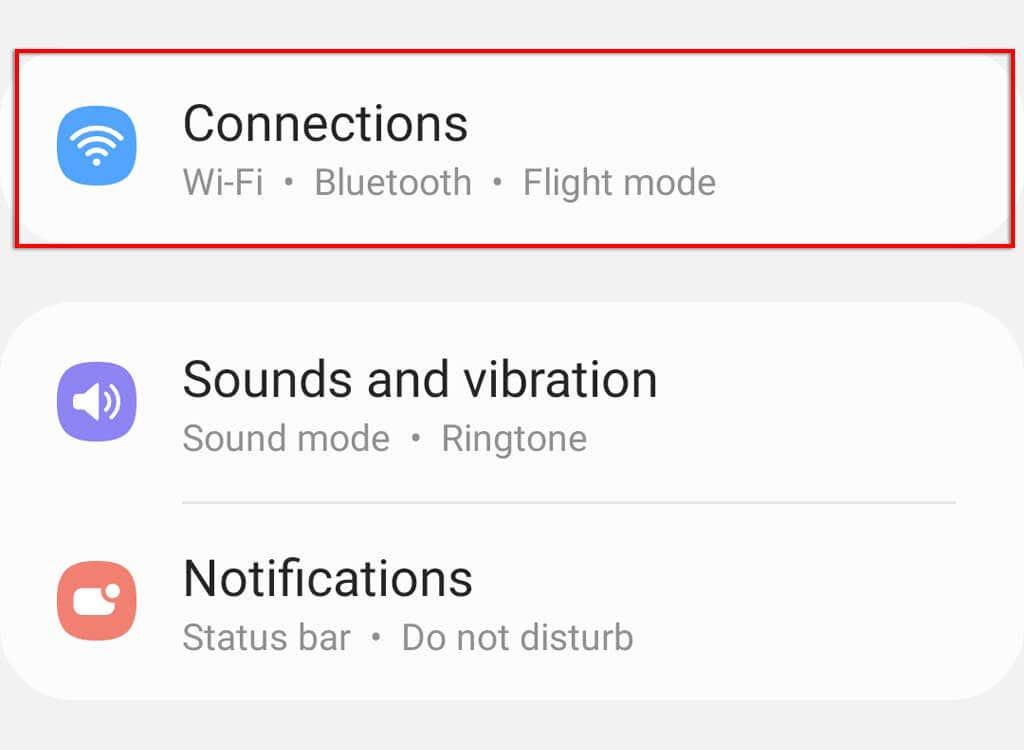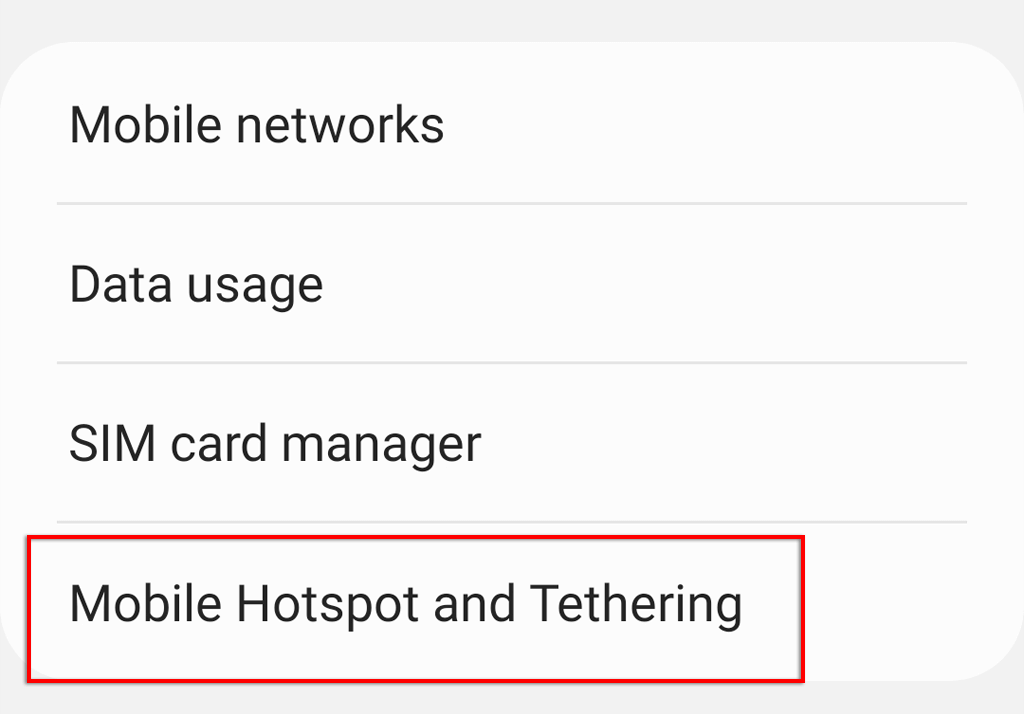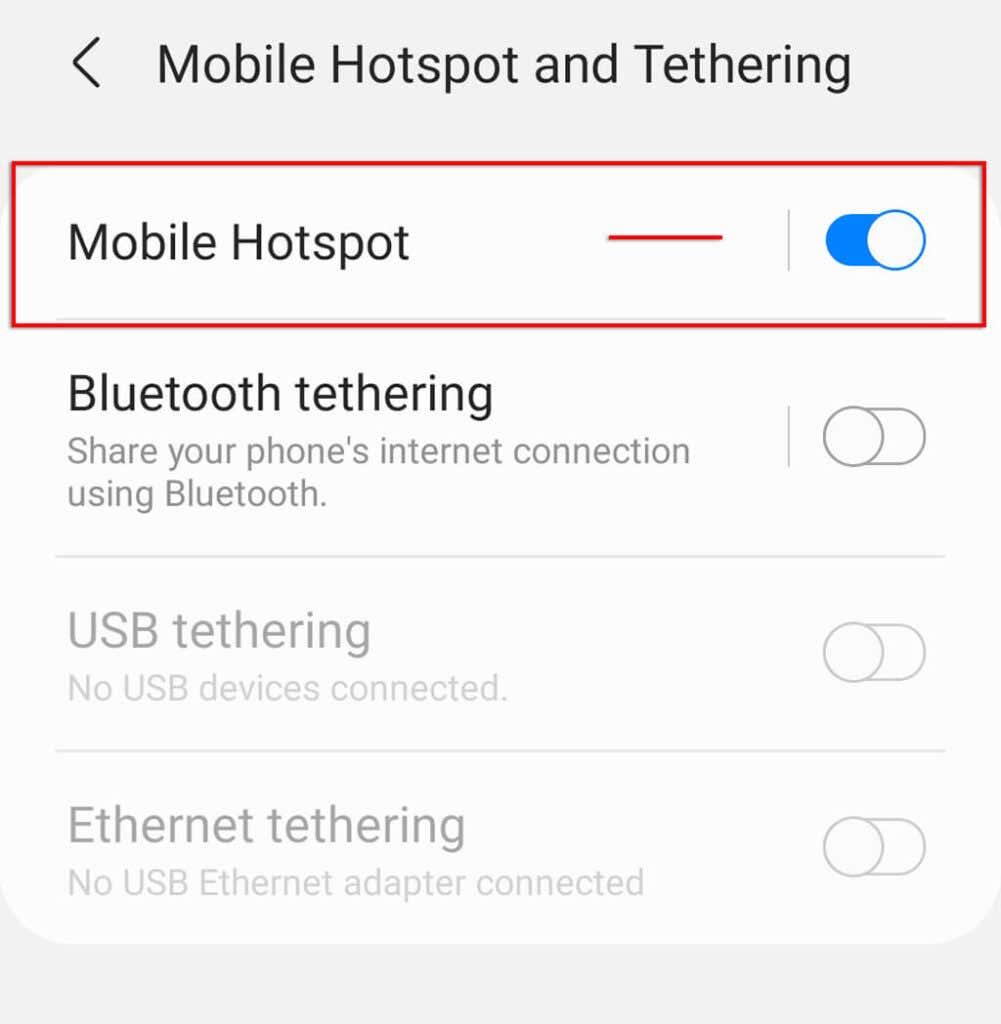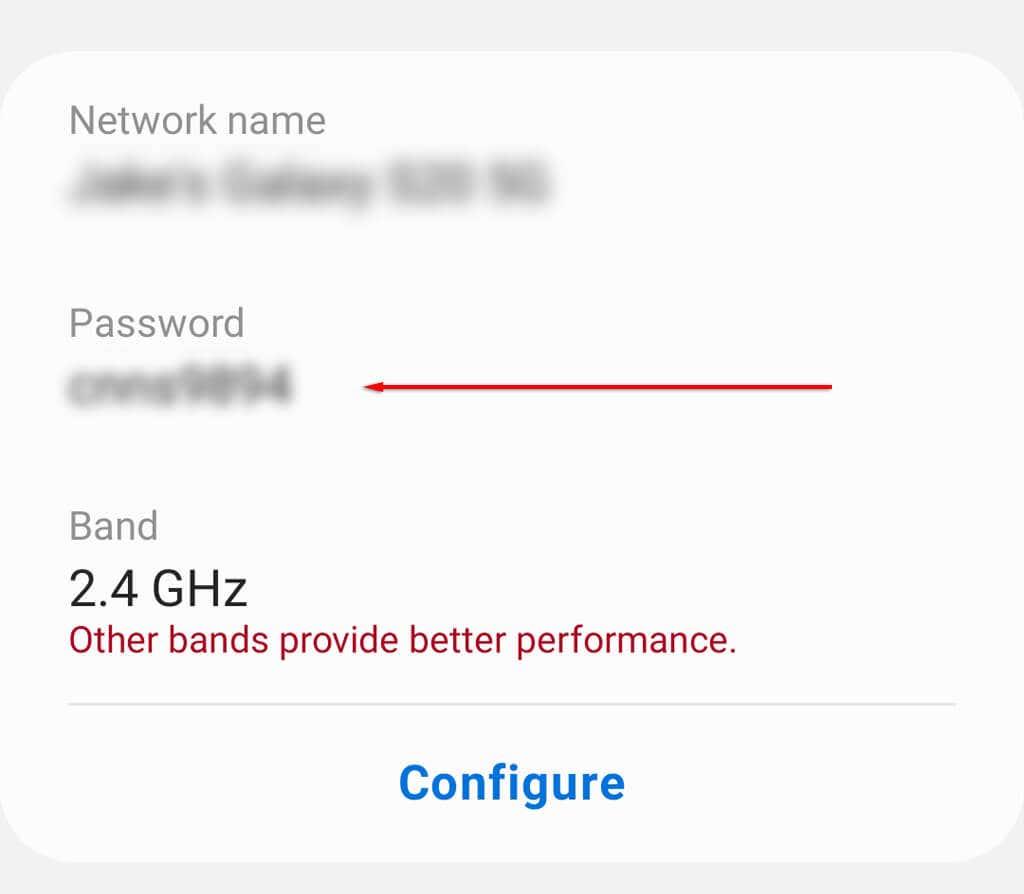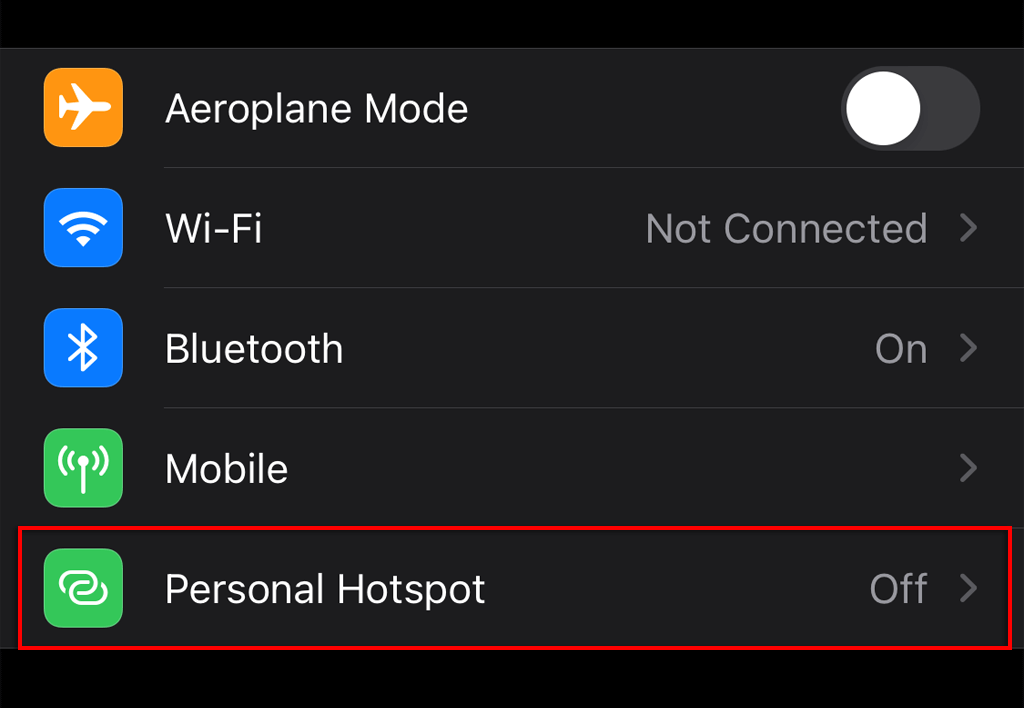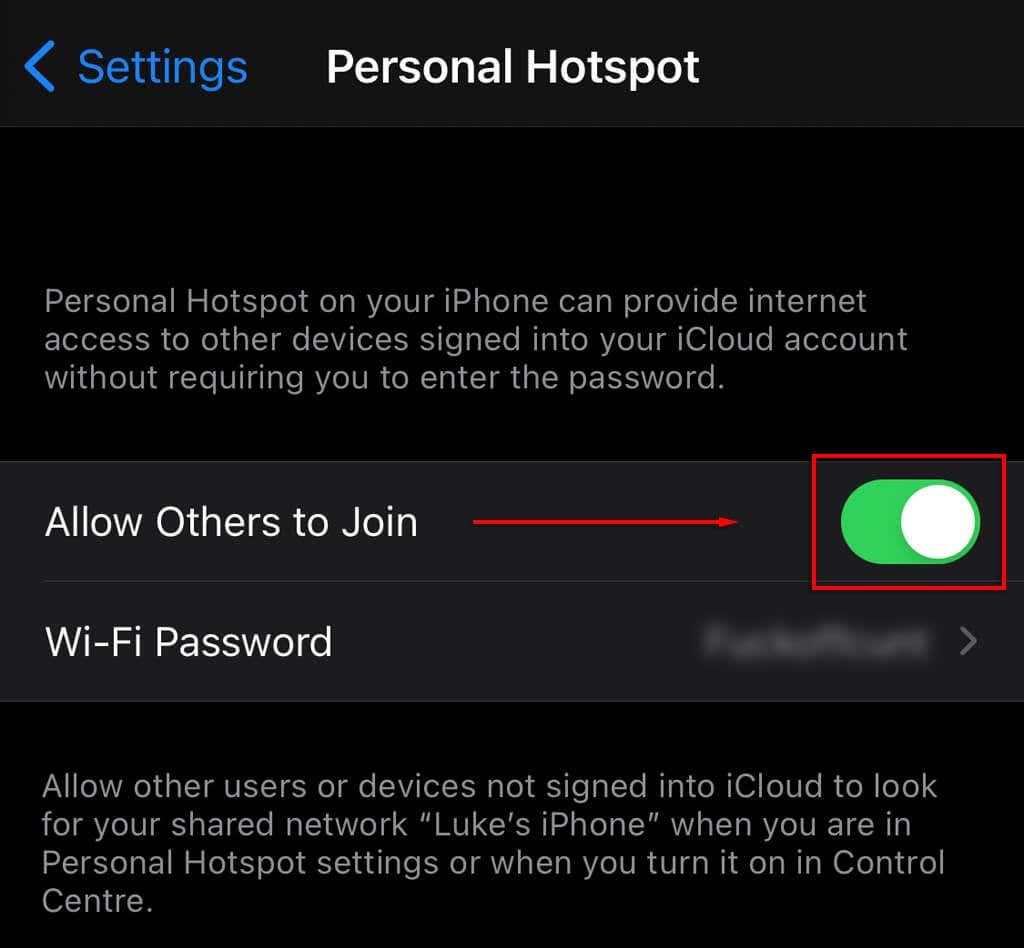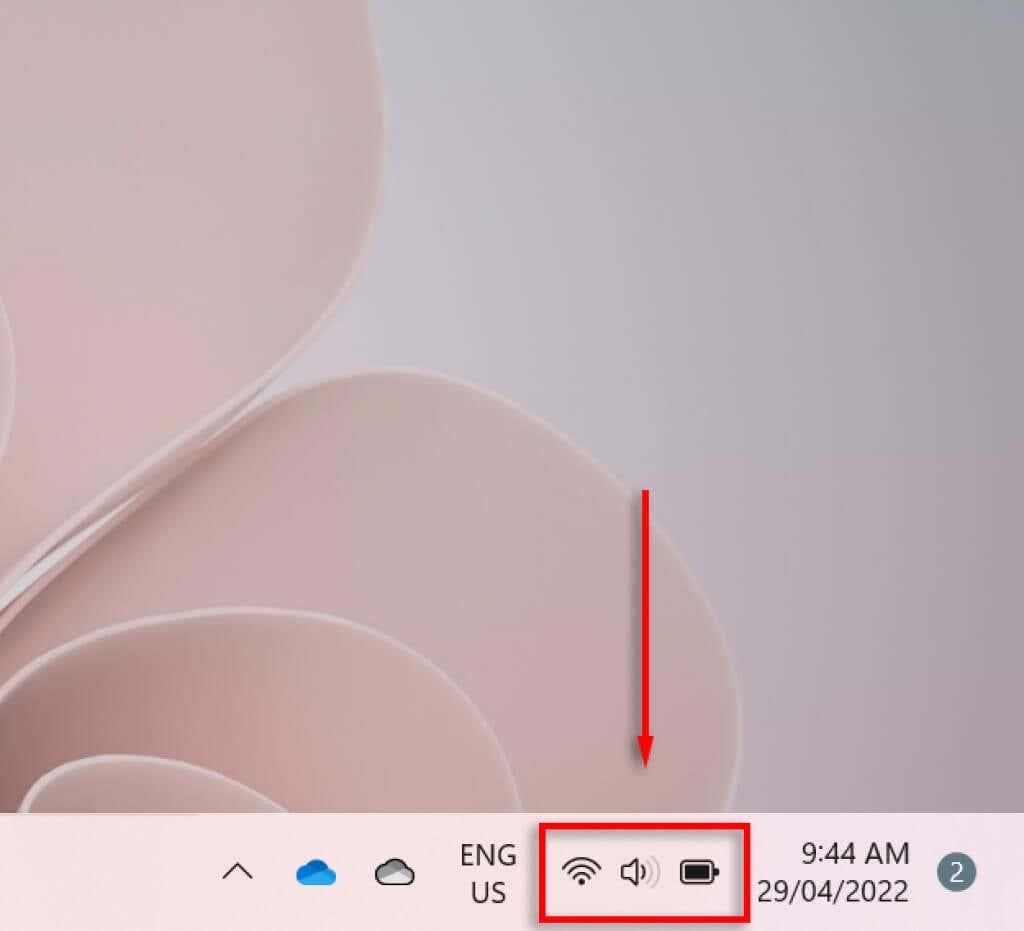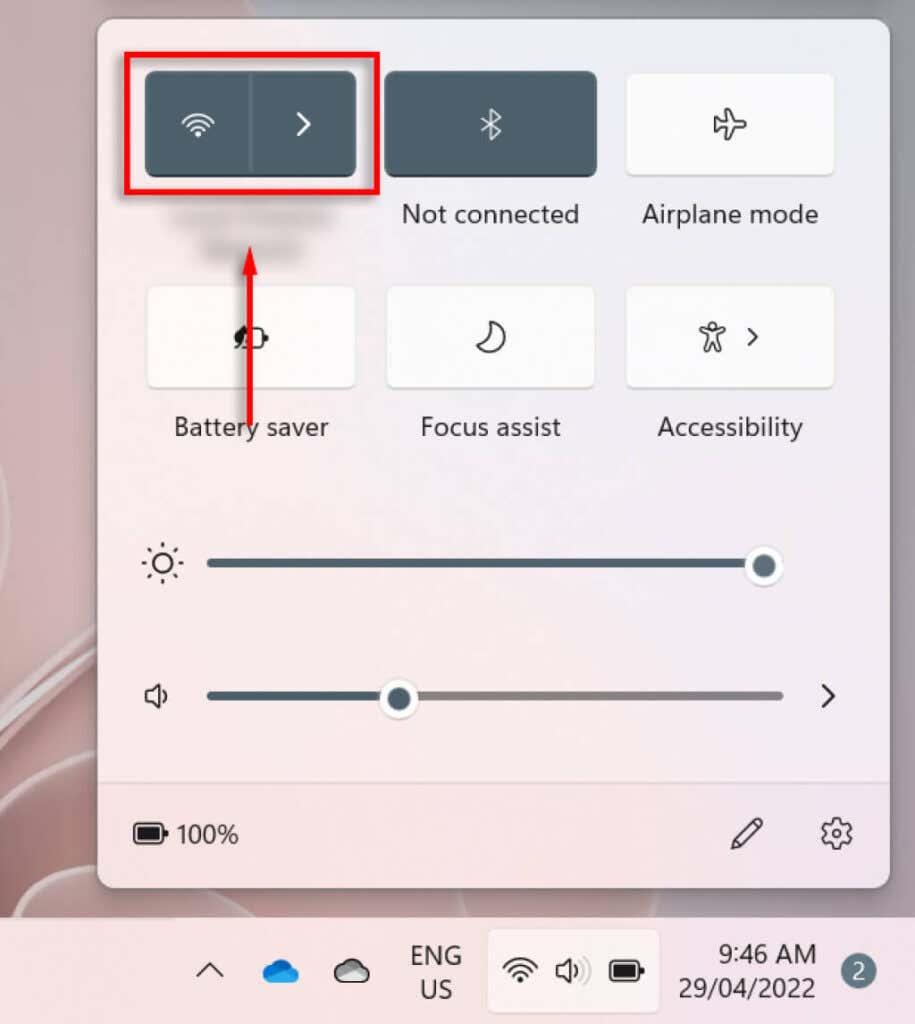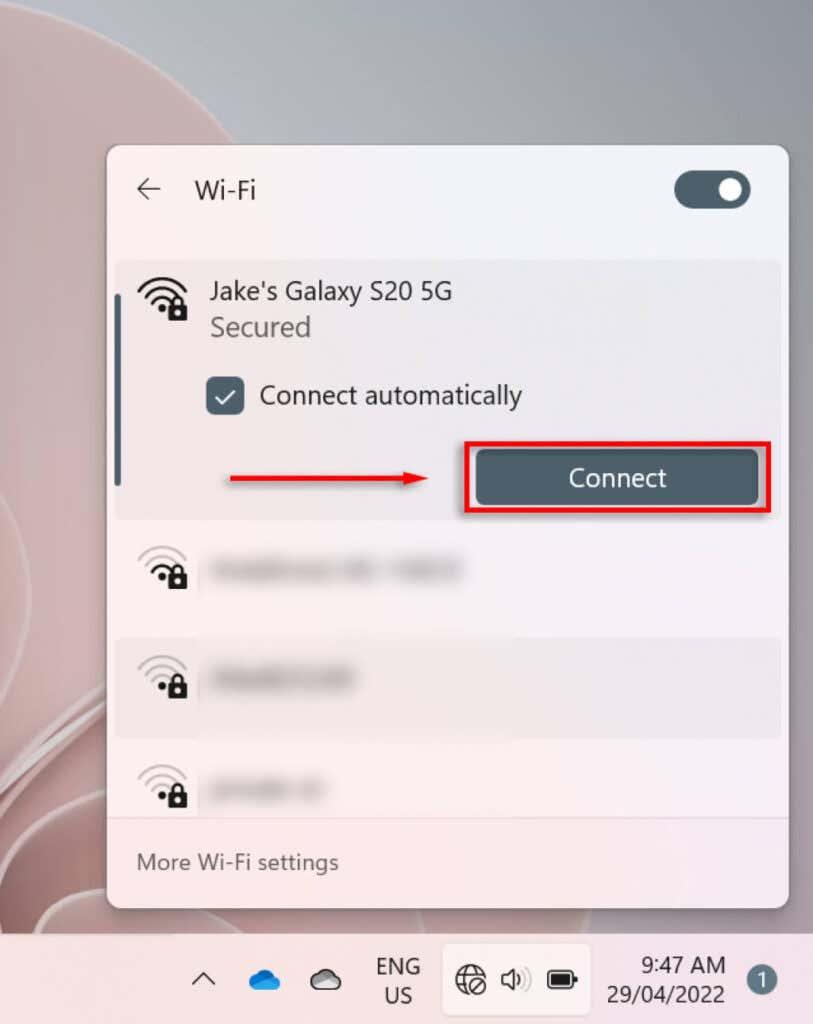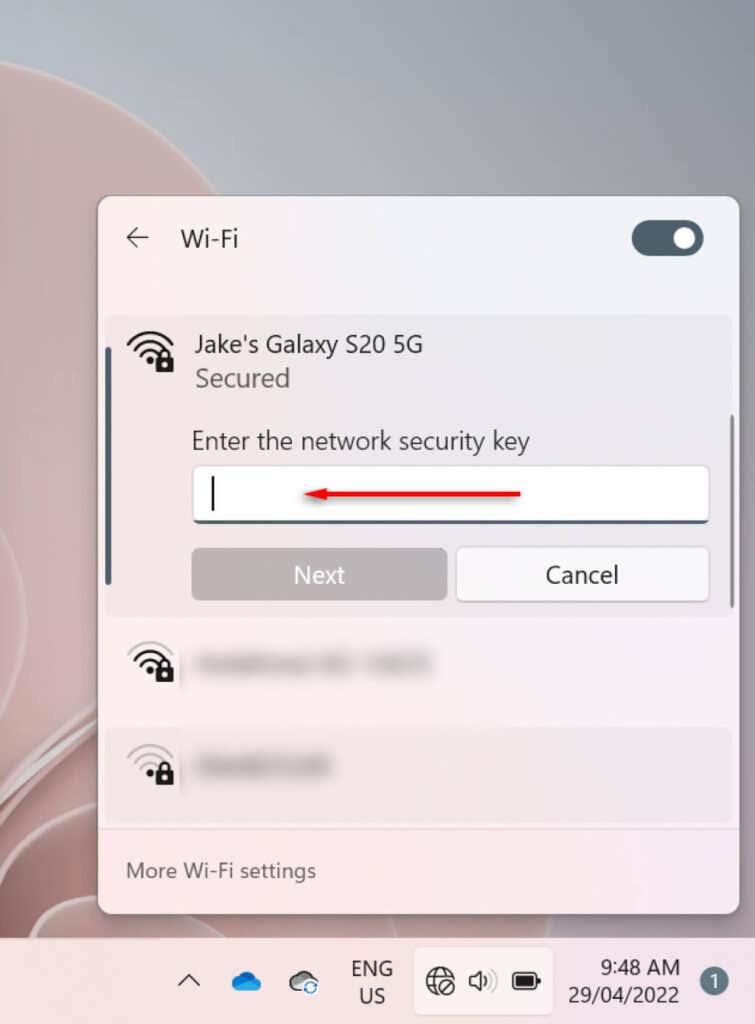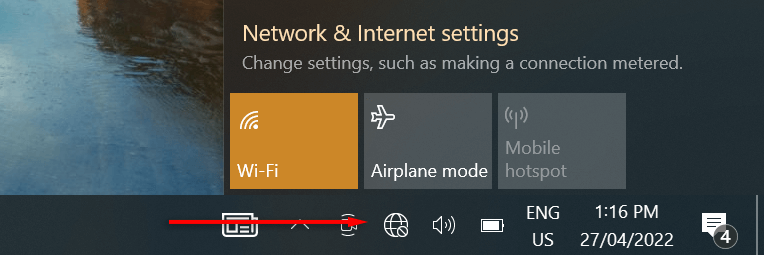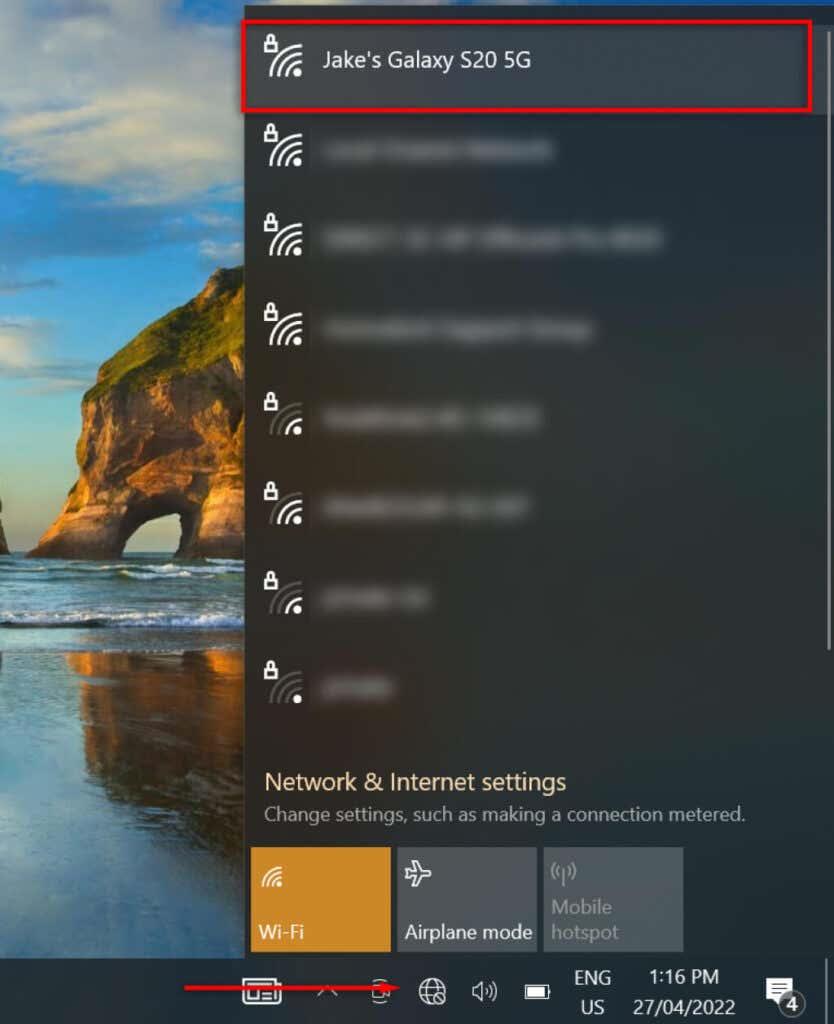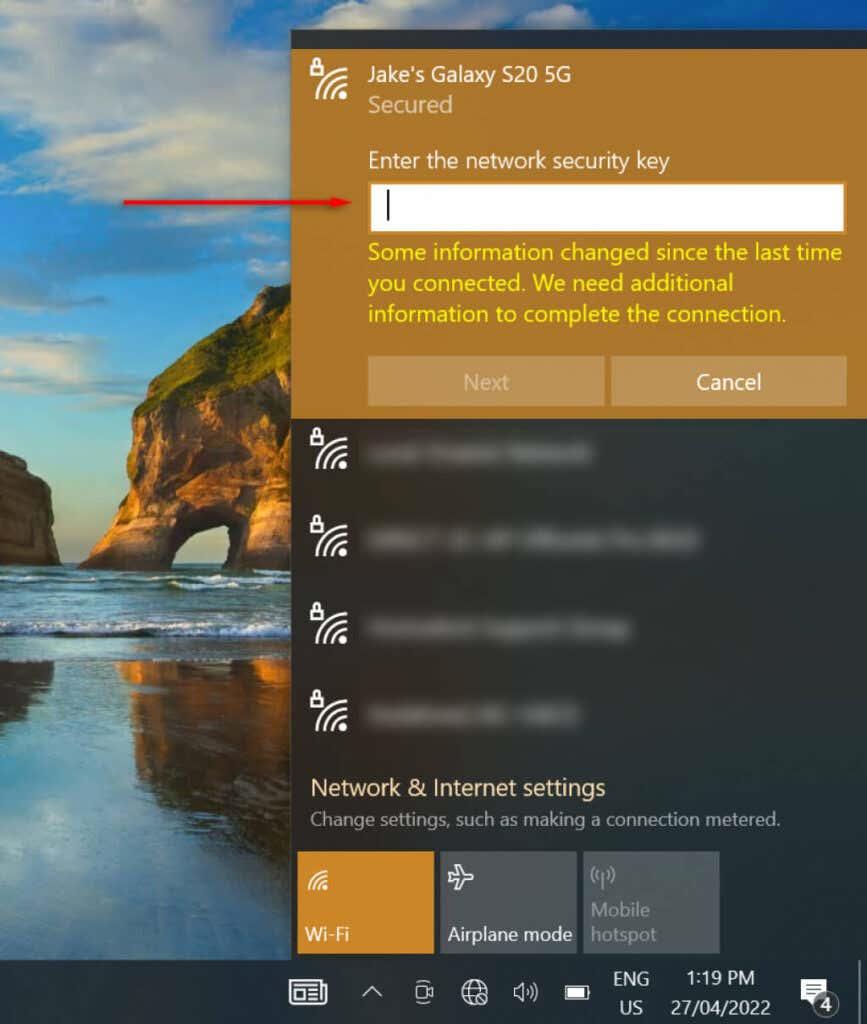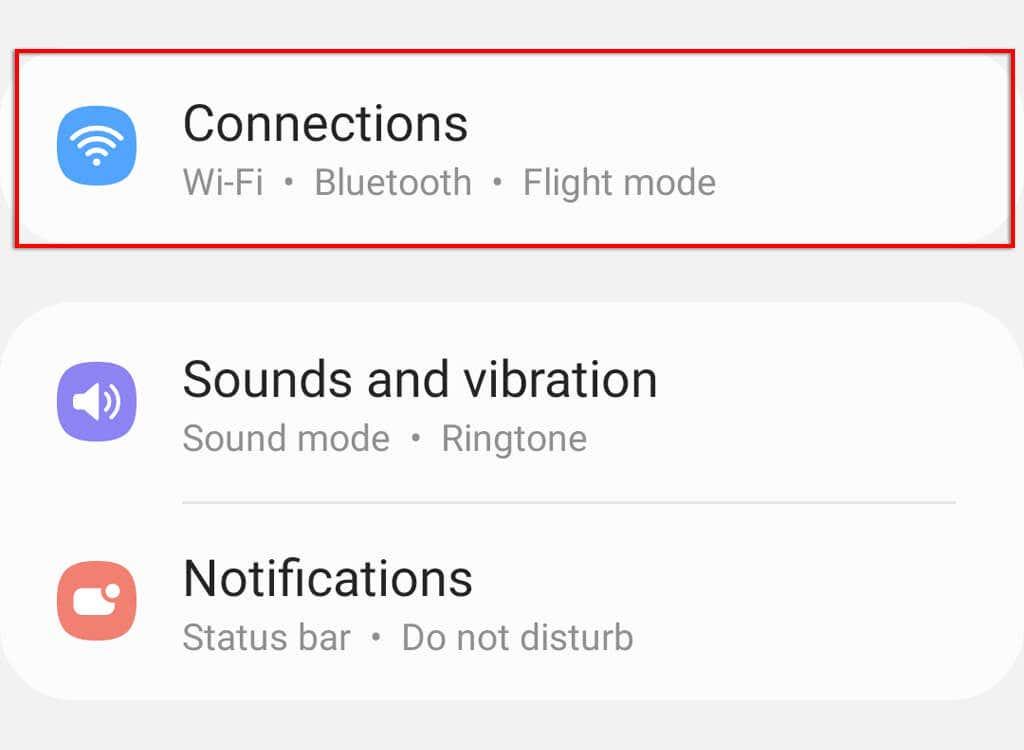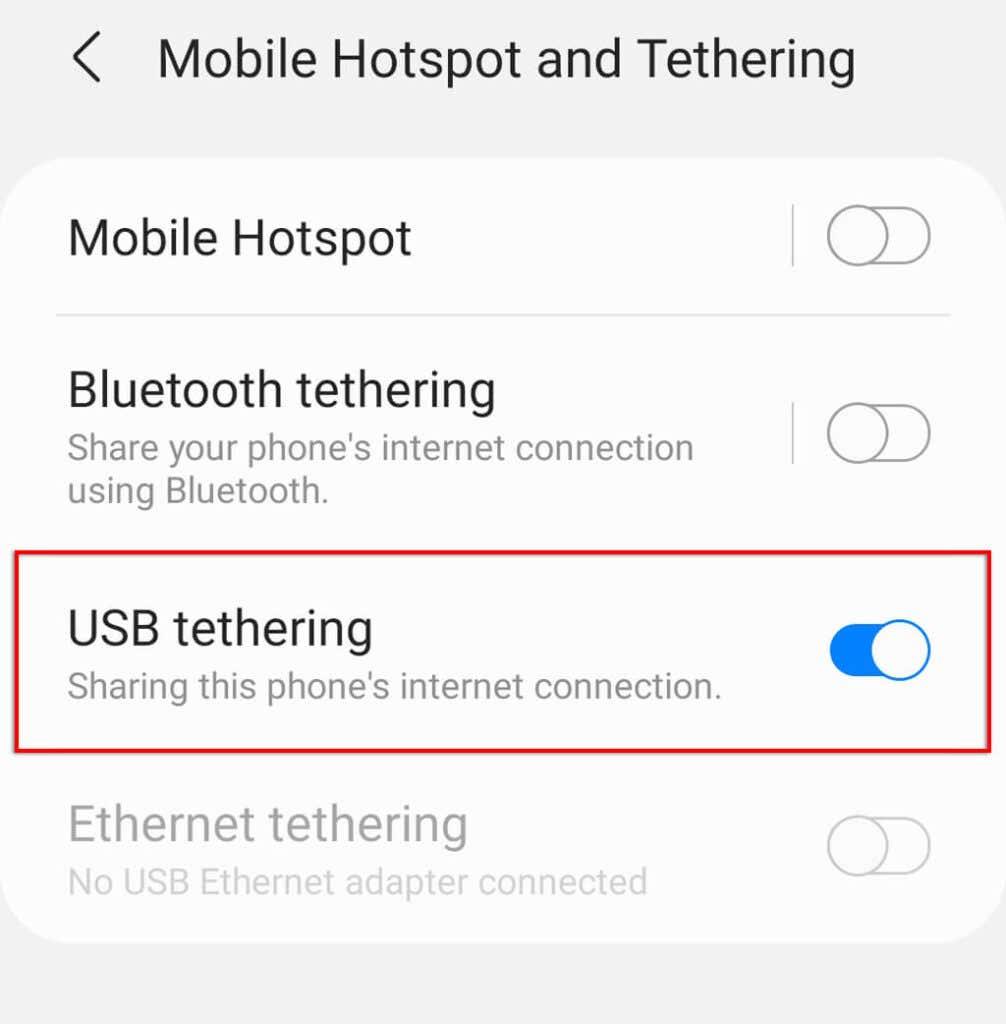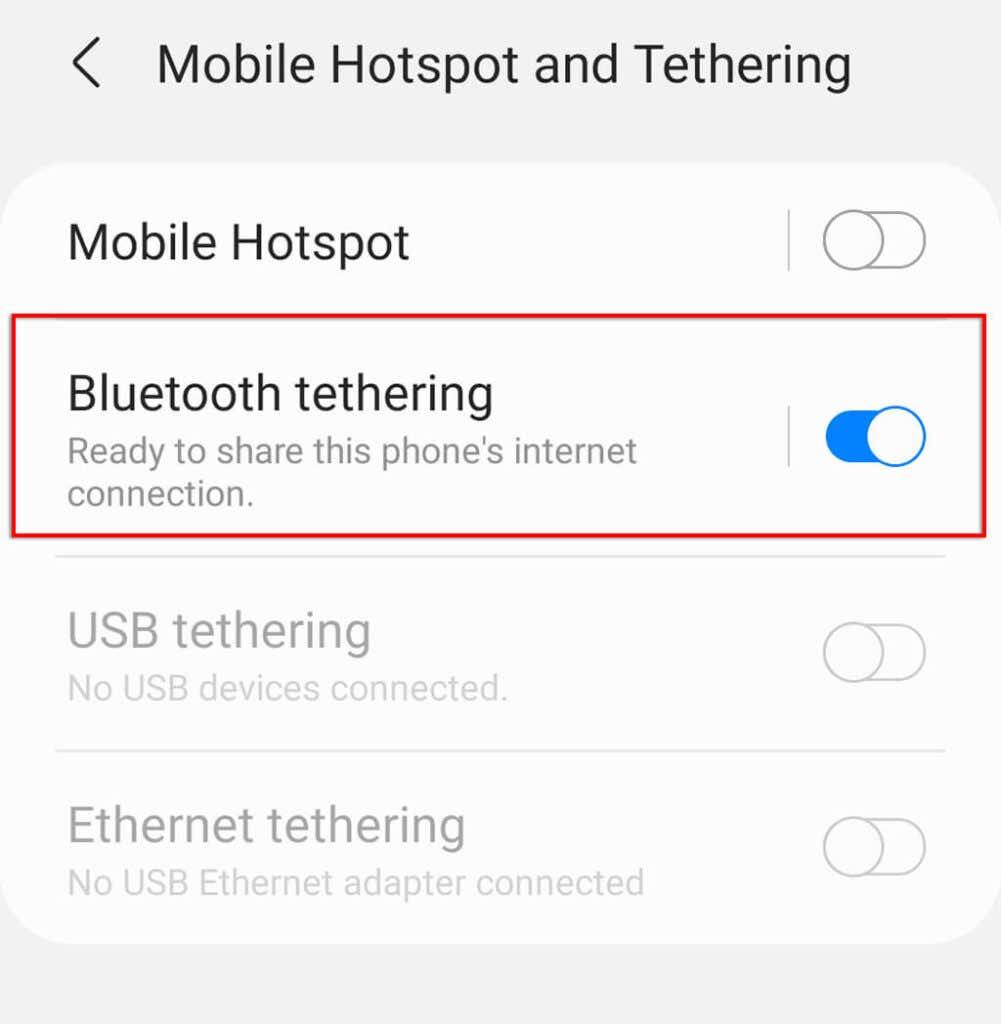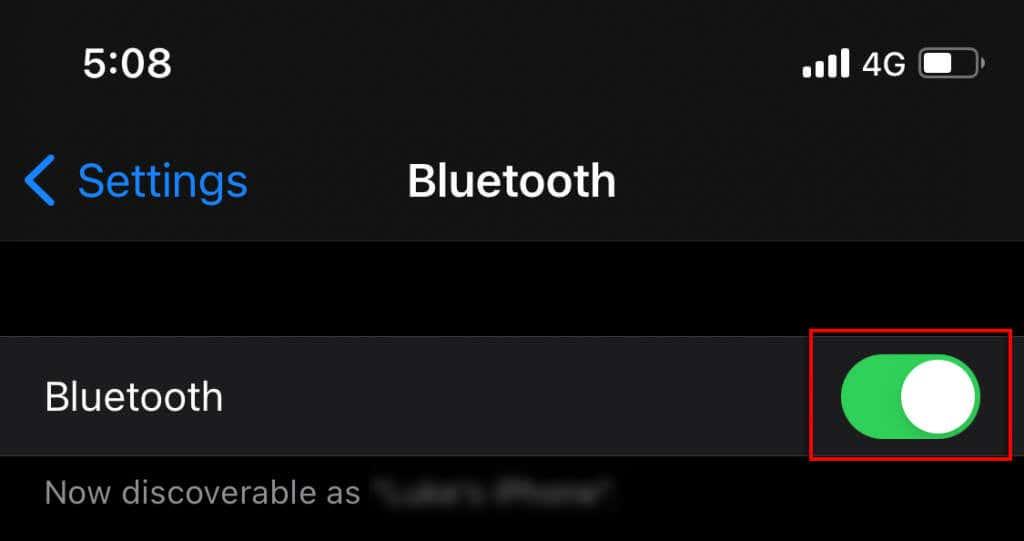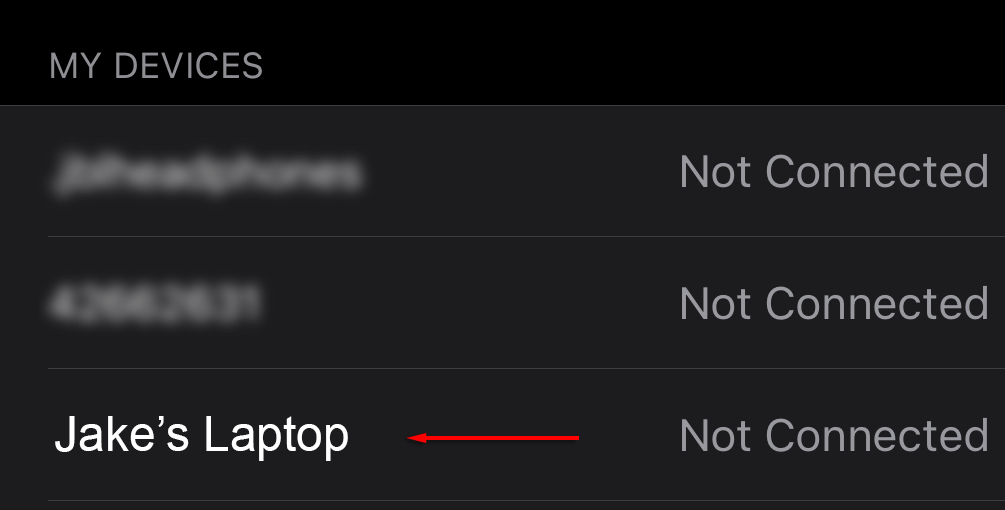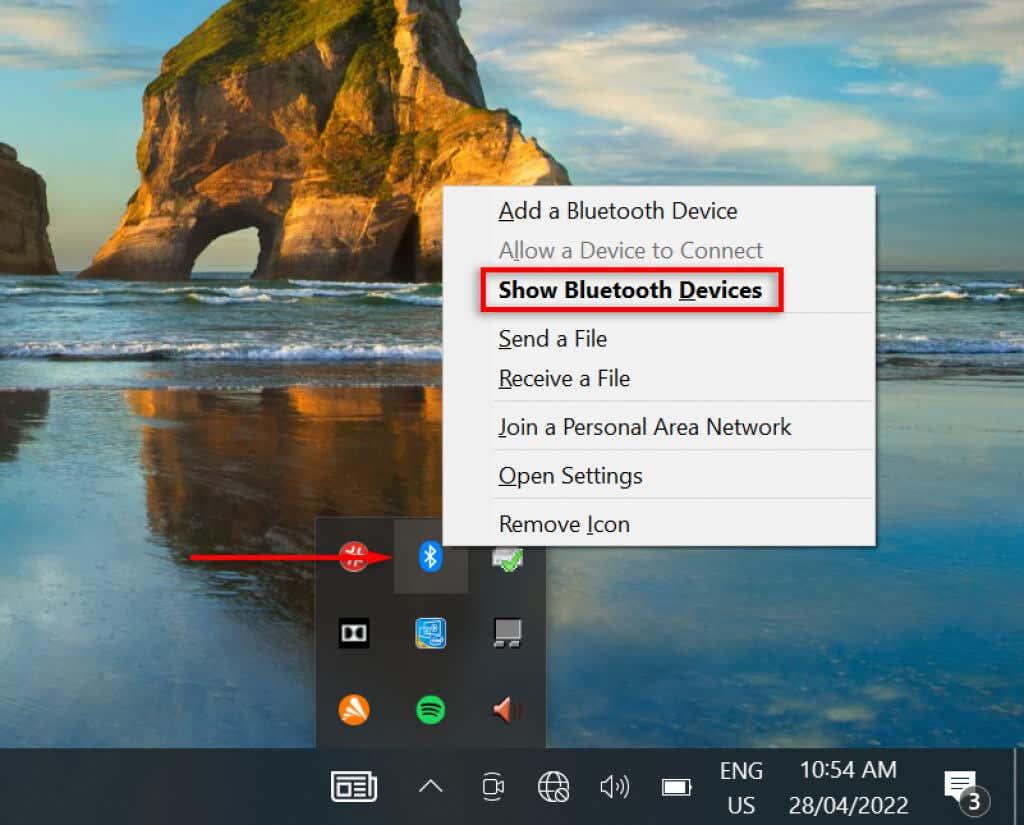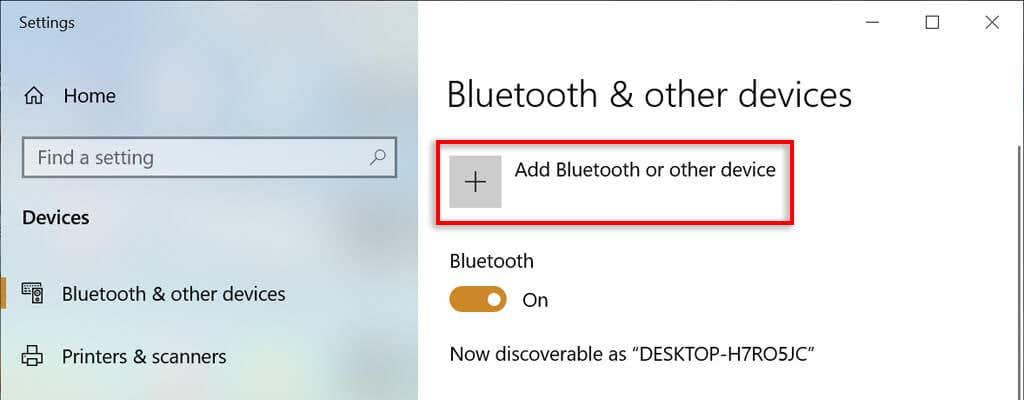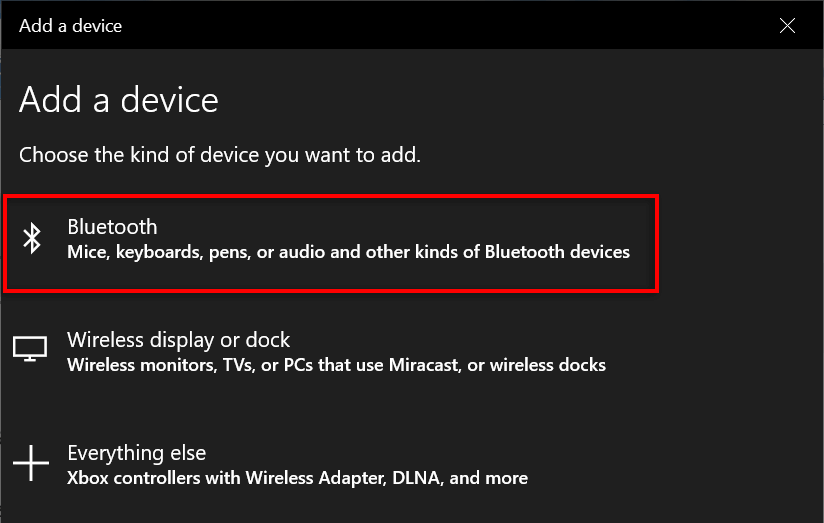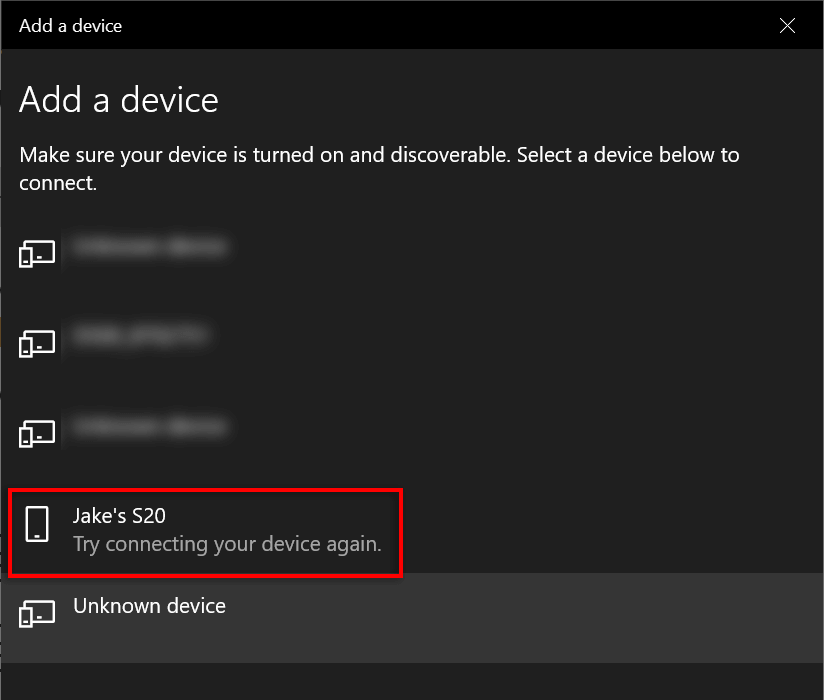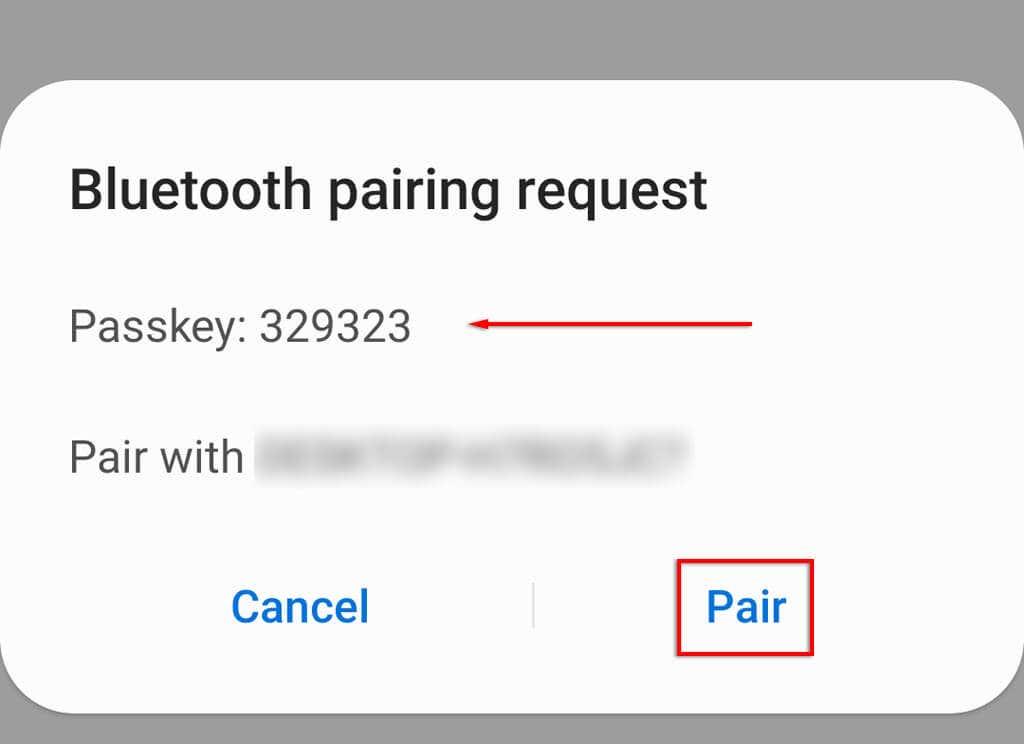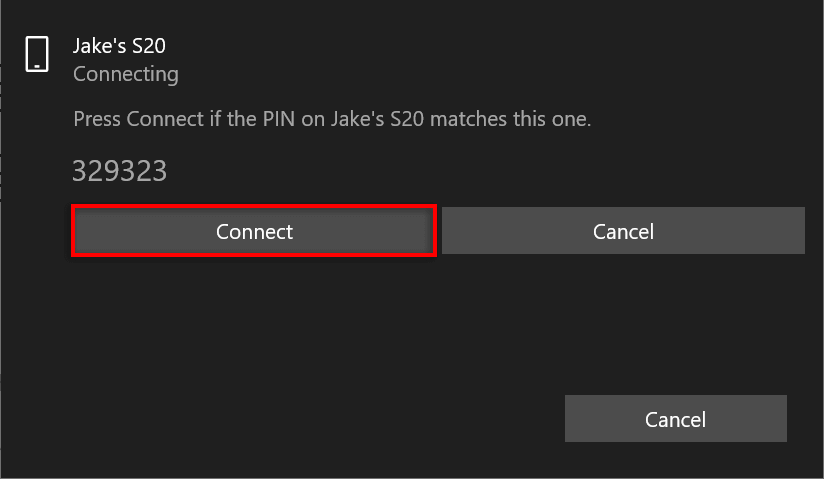Maak je geen zorgen als je internetverbinding af en toe wegvalt of als je serviceprovider een dag niet werkt. Het is eenvoudig om je laptop aan te sluiten op een mobiele hotspot en het internet te herstellen, zodat je weer aan het werk kunt.
Hier leest u hoe u uw Windows-laptop kunt verbinden met een mobiele hotspot via Wi-Fi, Bluetooth of USB.

Wat is een mobiele hotspot?
Met een mobiele hotspot kan uw telefoon fungeren als een router en uw gegevensverbinding (uw mobiele gegevensabonnement of het wifi-netwerk waarmee het is verbonden) delen met andere apparaten. Met deze functionaliteit kunt u altijd verbinding maken met internet op uw laptop, zelfs als uw primaire internet om de een of andere reden niet werkt.
Houd er rekening mee dat het gebruik van een draadloze hotspot de batterij van je telefoon zal leegmaken, je mobiele data veel sneller zal gebruiken en je blootstelt aan kwaadwillende actoren als je niet oppast .
Start de hotspot
De eerste stap is het starten van de mobiele hotspot-verbinding zodat uw laptop deze kan ontdekken.
Uw mobiele hotspot delen op Android:
- Open de app Instellingen .
- Selecteer Verbindingen .
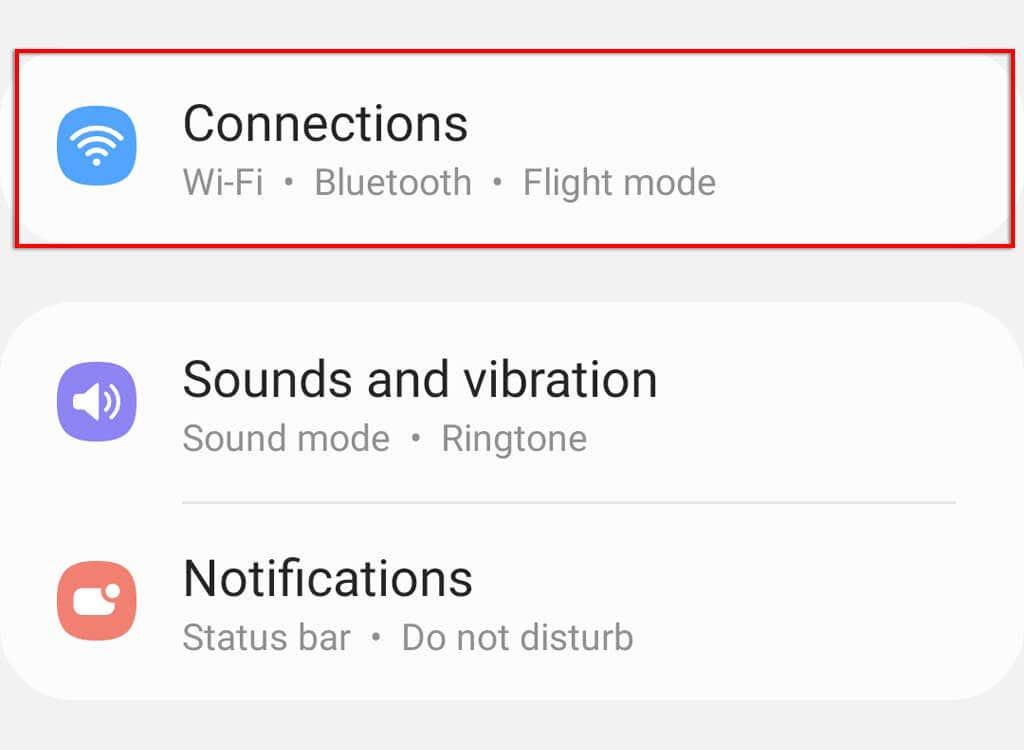
- Scroll naar beneden en tik op Mobiele hotspot en tethering .
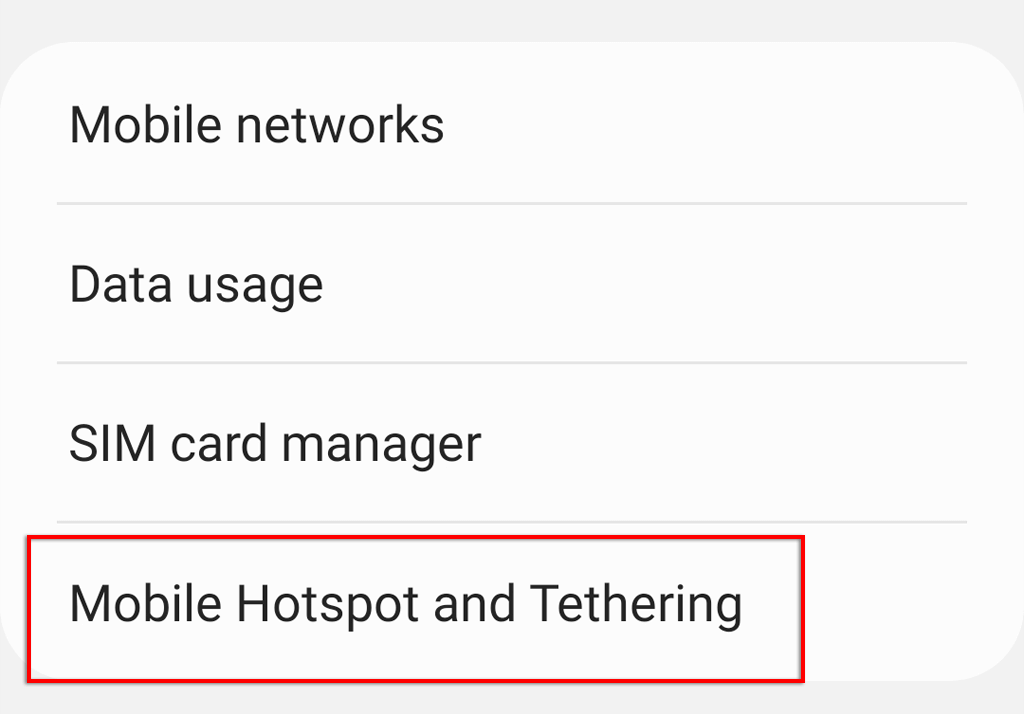
- Schakel de instelling Mobiele hotspot in .
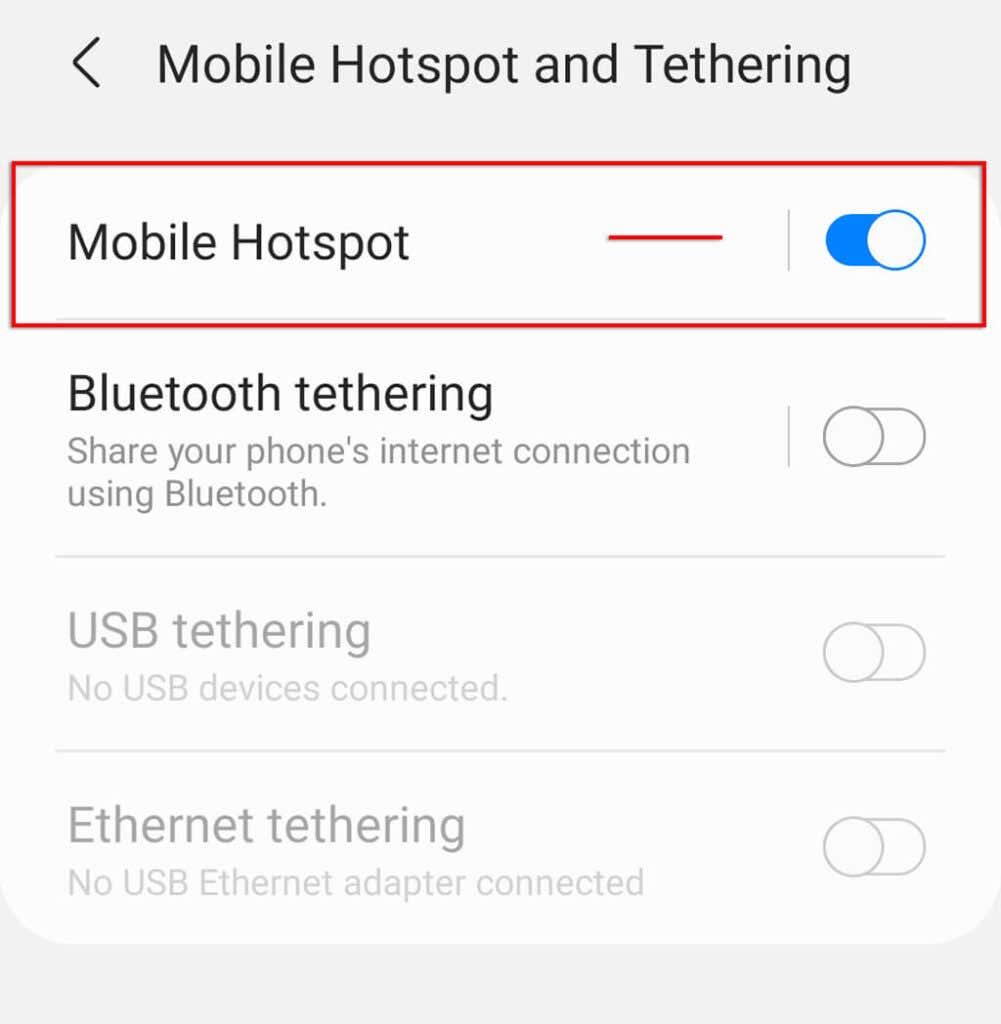
- Tik op Mobiele hotspot om uw wachtwoord te zien en te wijzigen.
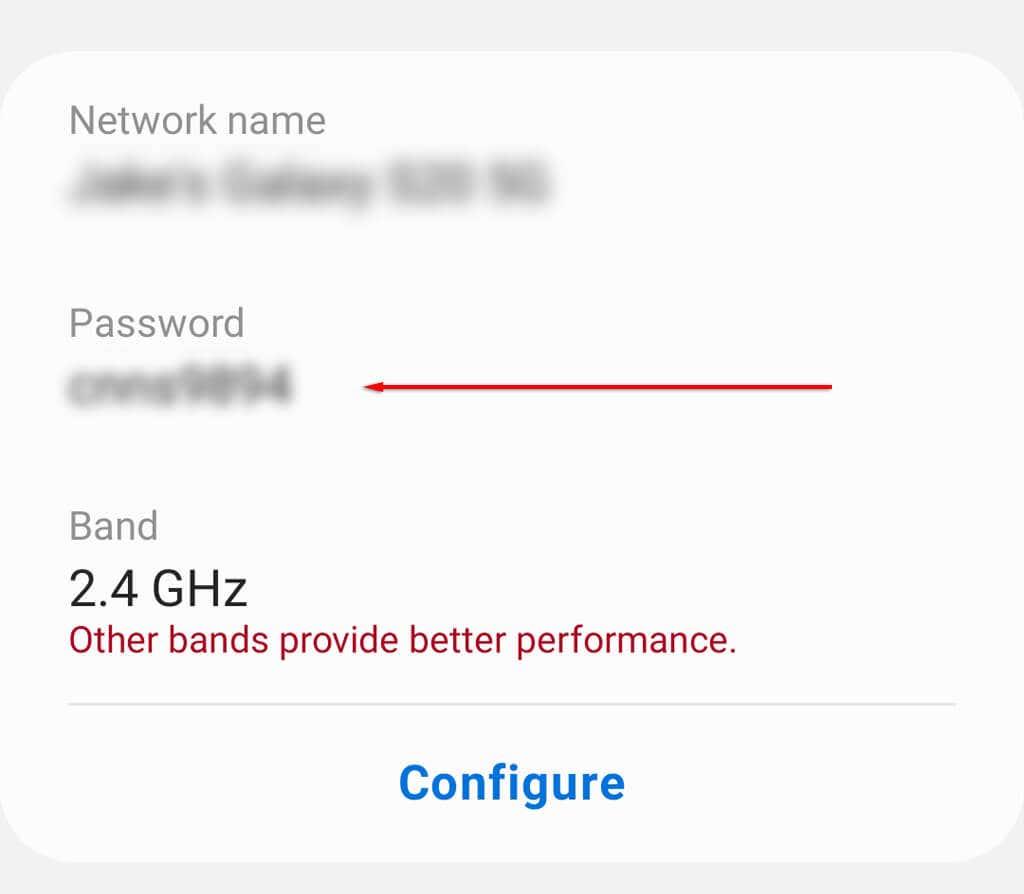
Opmerking: dit proces kan enigszins verschillen, afhankelijk van het merk en de versie van uw Android-apparaat. Probeer deze tien oplossingen als uw Android-hotspot niet werkt .
Uw mobiele hotspot delen op een Apple iPhone:
- Instellingen openen .
- Tik op Persoonlijke hotspot .
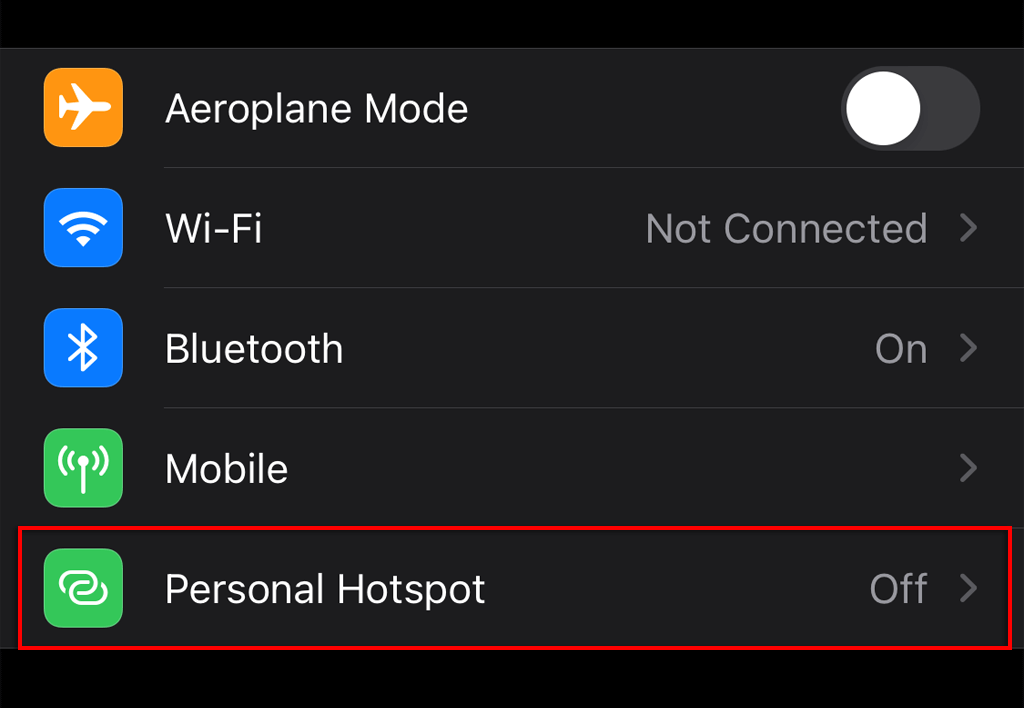
- Schakel Sta anderen toe om lid te worden aan .
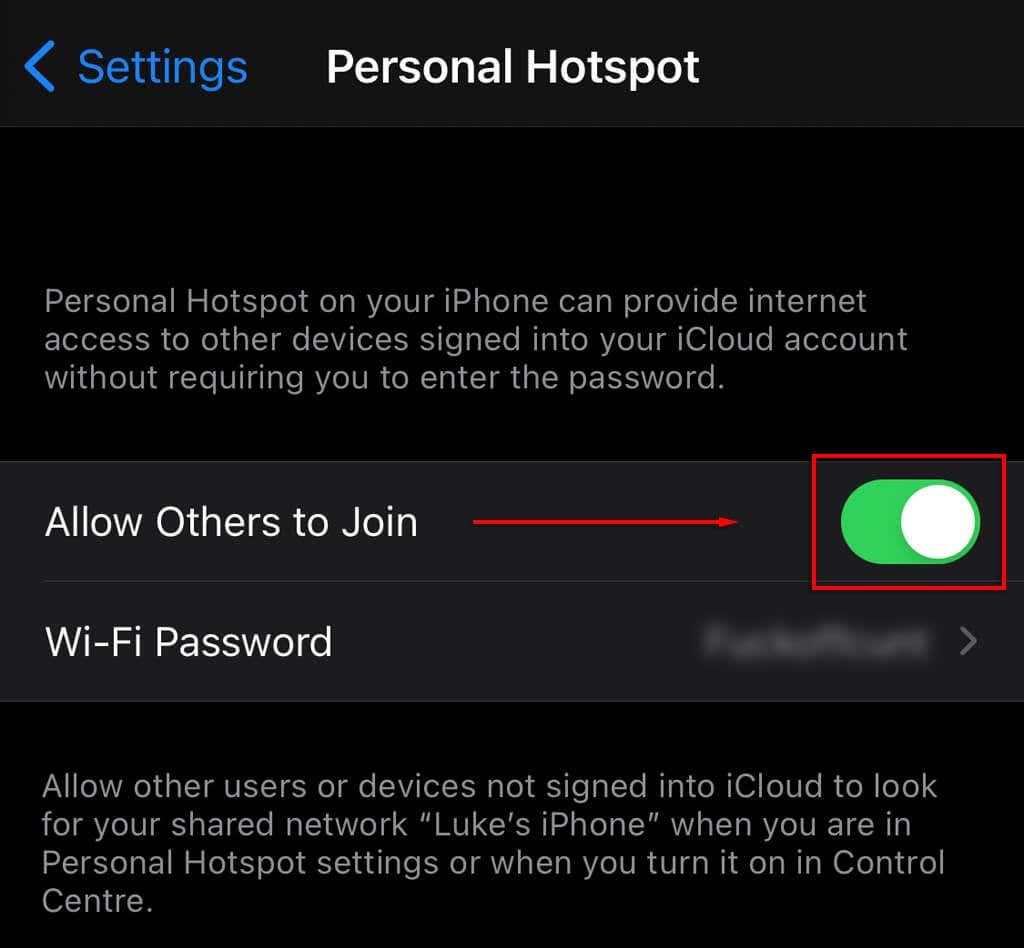
Opmerking: dit proces kan enigszins verschillen, afhankelijk van uw iPhone-model of iOS-versie. Als uw iPhone-hotspot niet werkt voor Windows, probeert u het probleem op te lossen .
Verbind uw Windows-laptop met de wifi-hotspot
Nadat u de hotspot hebt gedeeld met uw mobiele apparaat, kunt u net als elk ander draadloos netwerk een netwerkverbinding maken met uw Microsoft-laptop.
Om verbinding te maken met uw mobiele hotspot op Windows 11:
- Klik op het Wi-Fi-symbool in de rechterbenedenhoek van de taakbalk.
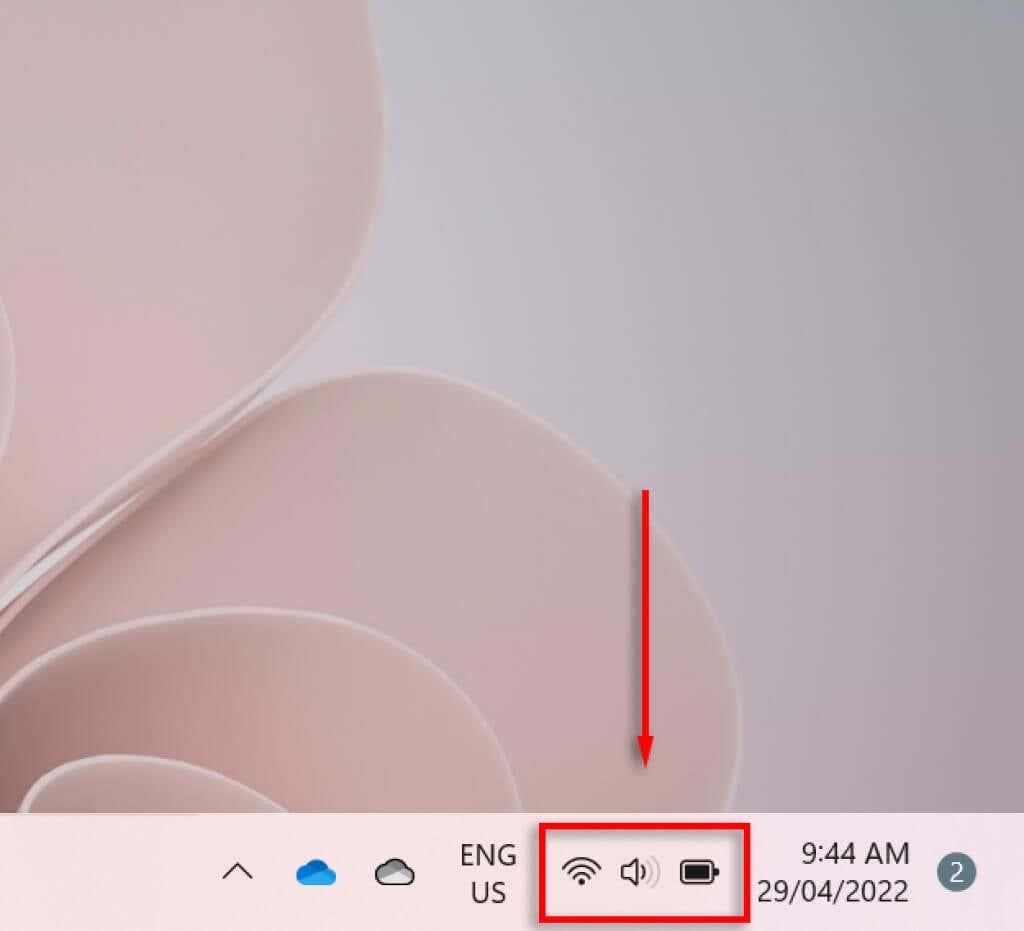
- Klik op de pijl naast het Wi-Fi-symbool om uw Wi-Fi-instellingen in te voeren.
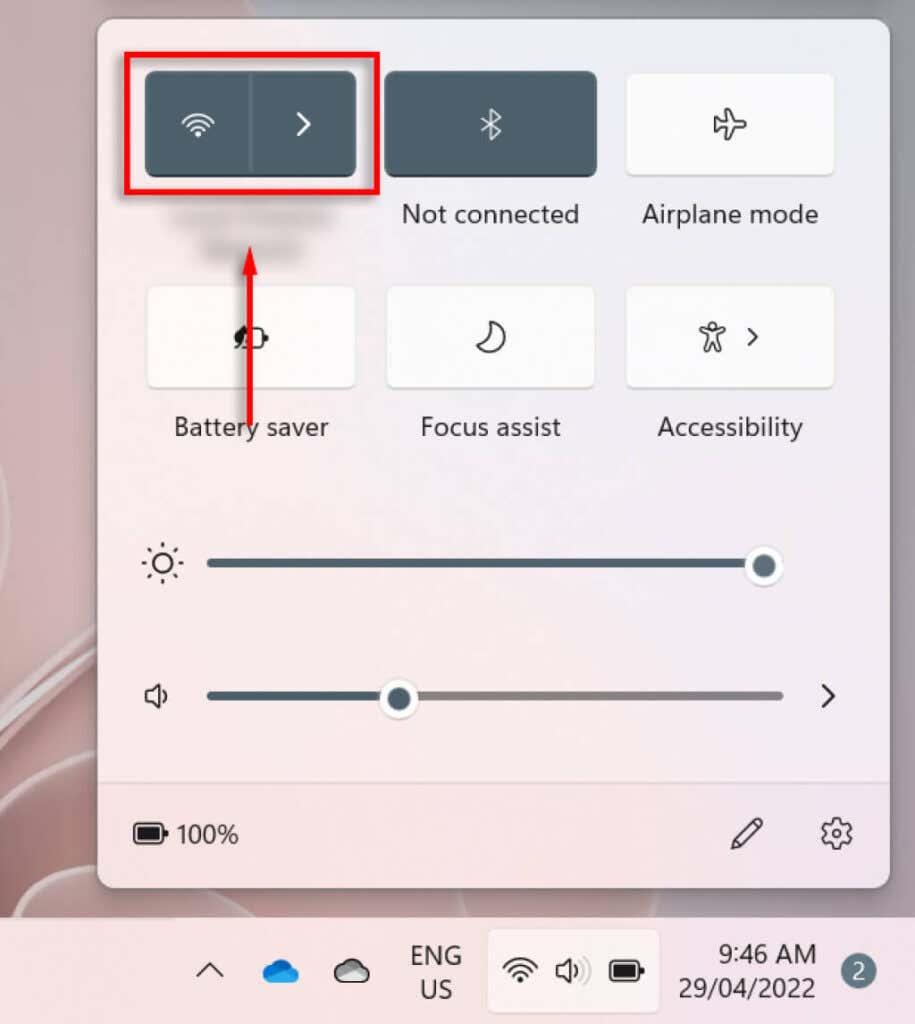
- Scroll naar beneden tot je je mobiele hotspot vindt en selecteer deze. Dit moet de naam en het model van uw telefoon zijn.
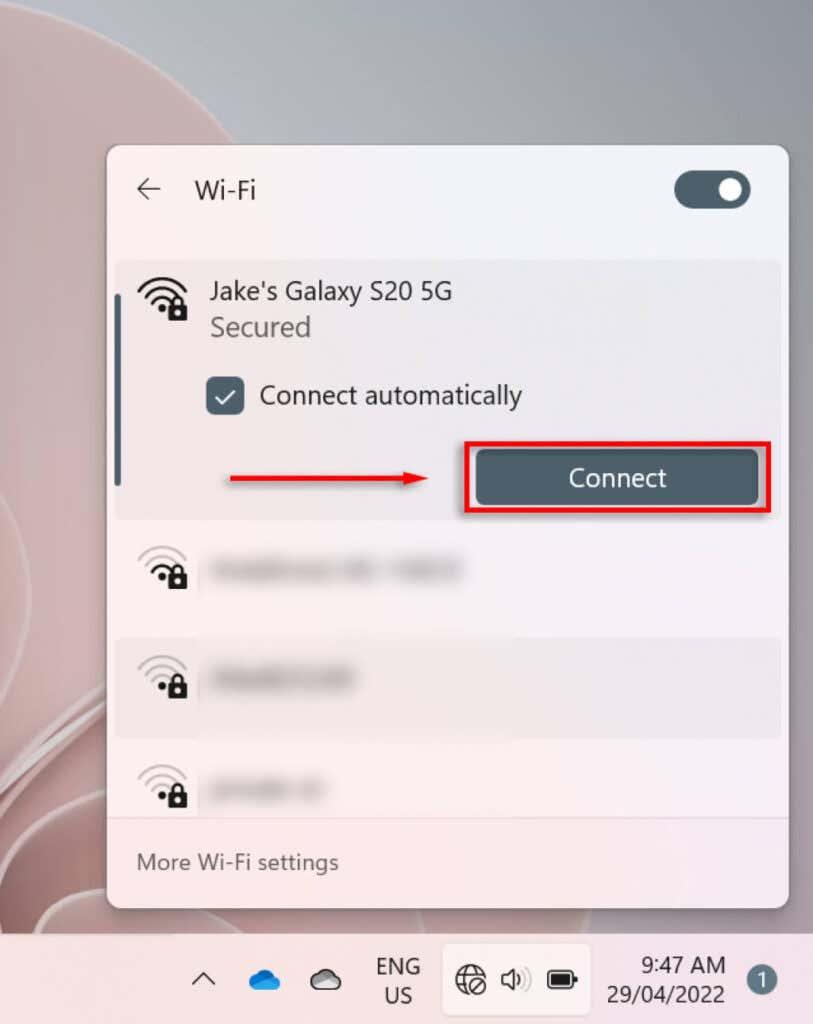
- Voer desgevraagd het Wi-Fi-wachtwoord van de hotspot in en klik op Verbinden.
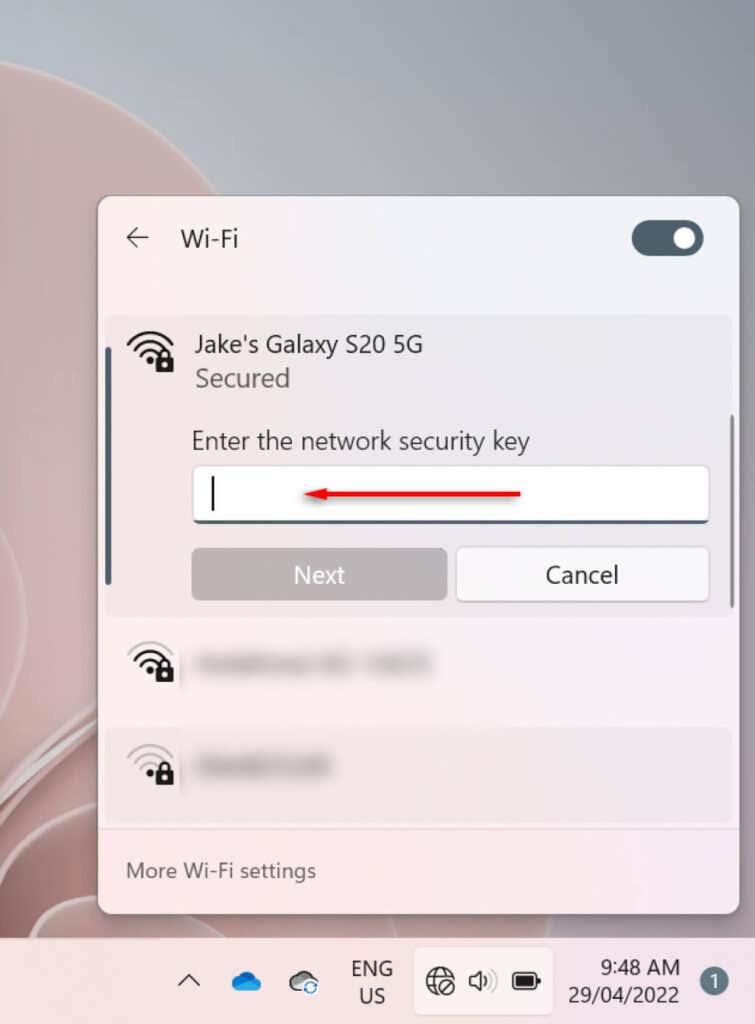
Verbinding maken met uw mobiele hotspot met Windows 10:
- Druk op het netwerkinstellingensymbool in de rechterbenedenhoek van de taakbalk. Dit wordt weergegeven als een Wi-Fi-symbool als je bent verbonden met een Wi-Fi-netwerk, een computer en een kabel als je bent verbonden via ethernet, of een wereldbol met een losgekoppeld symbool als je geen verbinding hebt met een netwerk.
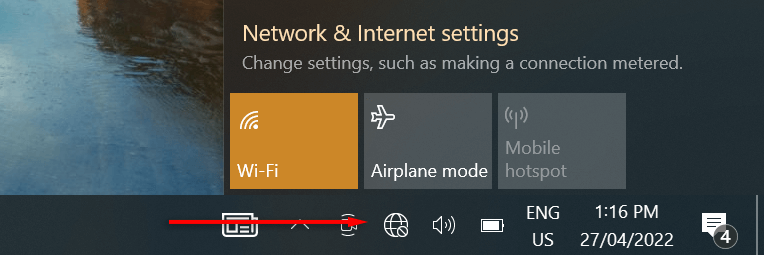
- Selecteer uw hotspotnaam .
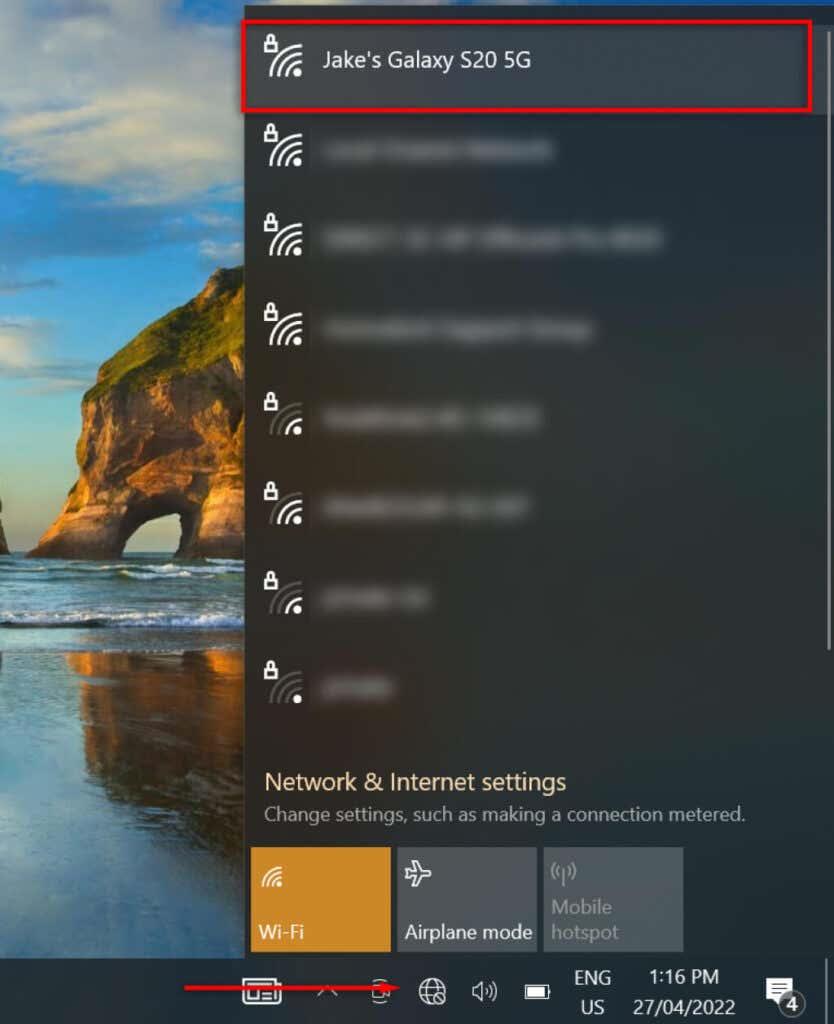
- Voer desgevraagd de netwerkbeveiligingssleutel in en klik op Volgende.
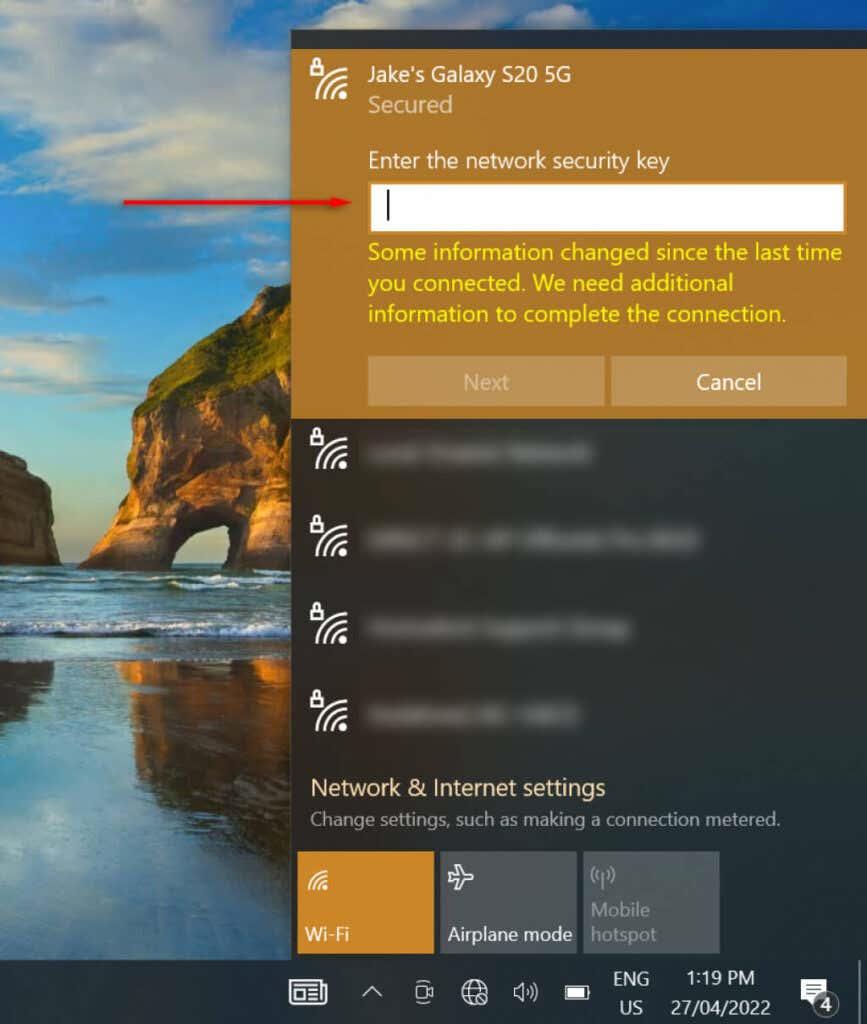
Hoe u uw laptop via USB op de mobiele hotspot aansluit
Het is mogelijk om je Android-telefoon via een USB-kabel aan je Windows-laptop te koppelen. USB-tethering configureren:
- Sluit je USB-kabel aan op zowel de telefoon als je laptop.
- Open Instellingen op je Android.
- Tik op Verbindingen .
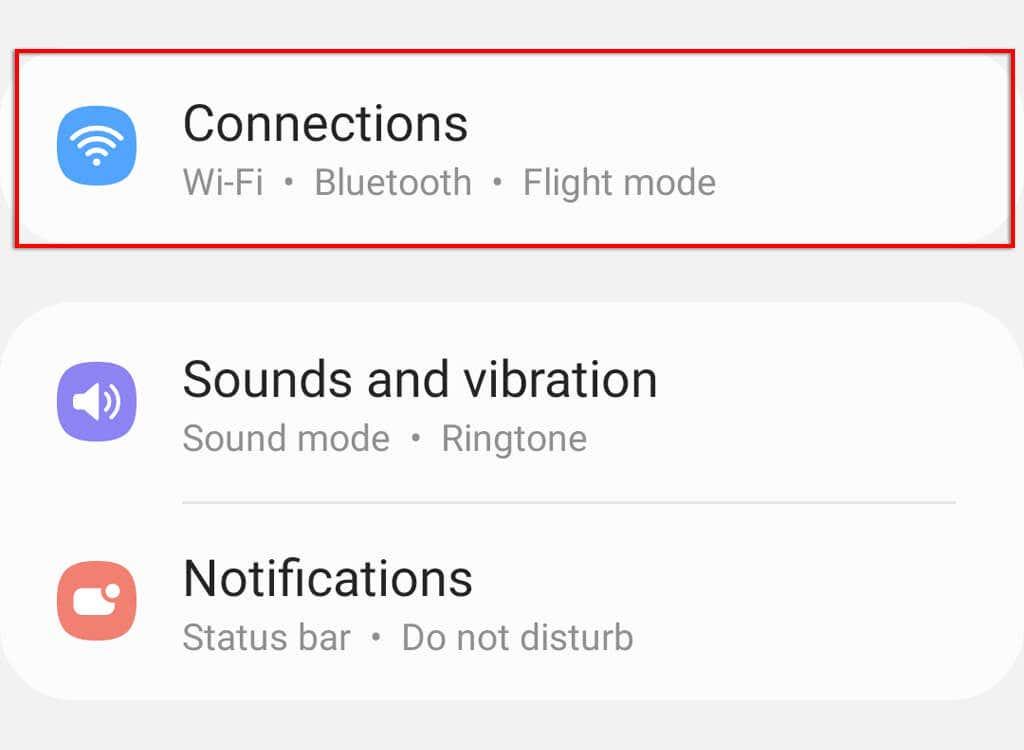
- Tik op Mobiele hotspot en tethering .
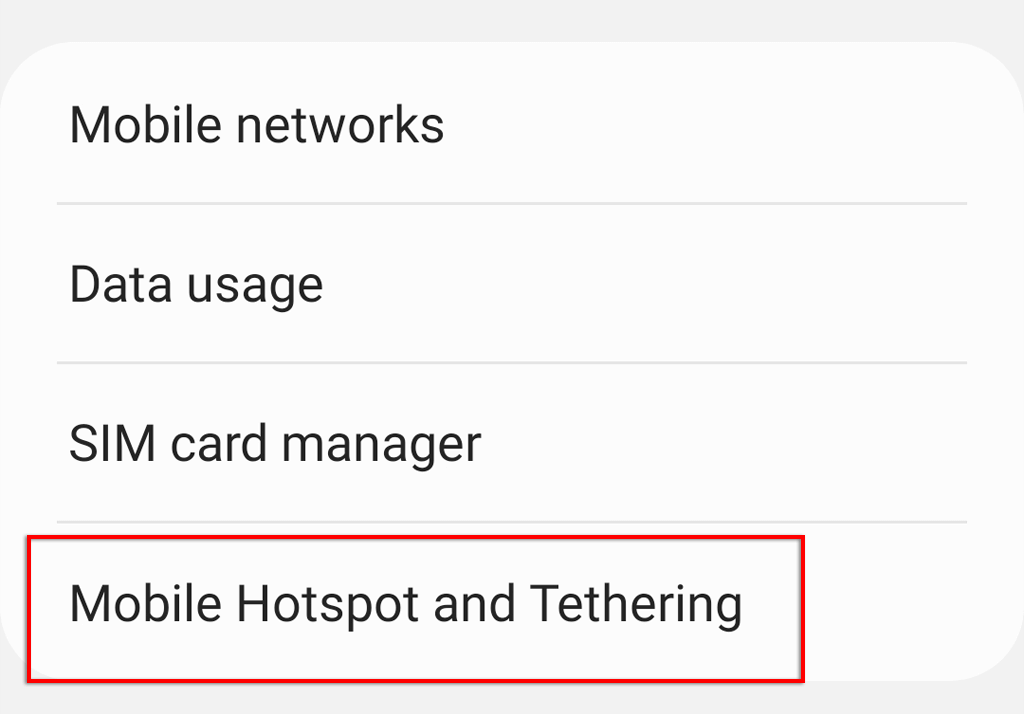
- Schakel USB-tethering in .
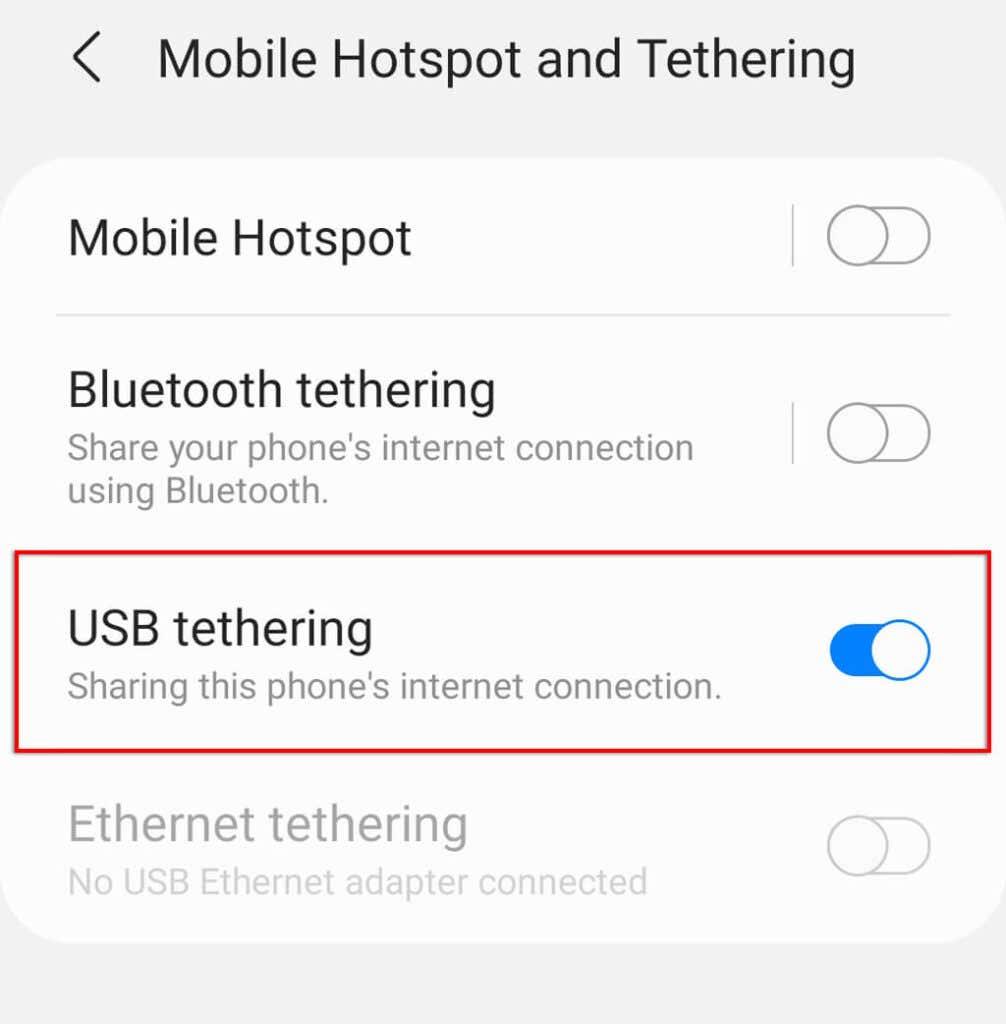
Hoe u uw laptop via Bluetooth met de mobiele hotspot verbindt
De laatste manier om uw laptop met een mobiele hotspot te verbinden, is door Bluetooth-tethering in te schakelen. Dit is mogelijk op zowel iOS- als Android-telefoons.
Bluetooth-tethering inschakelen op Android:
- Instellingen openen .
- Tik op Verbindingen .
- Tik op Mobiele hotspot en tethering .
- Tik op Bluetooth-tethering .
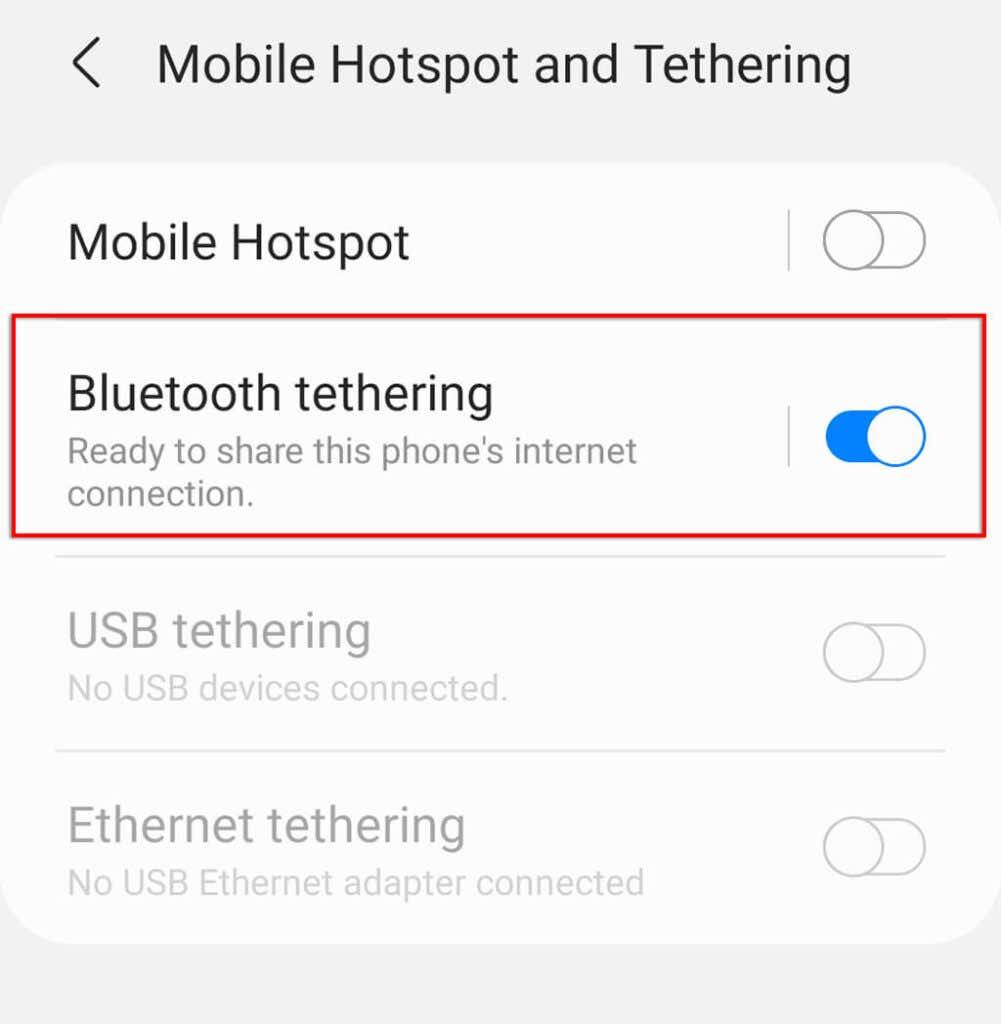
- Schakel het in.
Bluetooth-tethering inschakelen op een iPhone:
- Instellingen openen .
- Tik op Bluetooth .
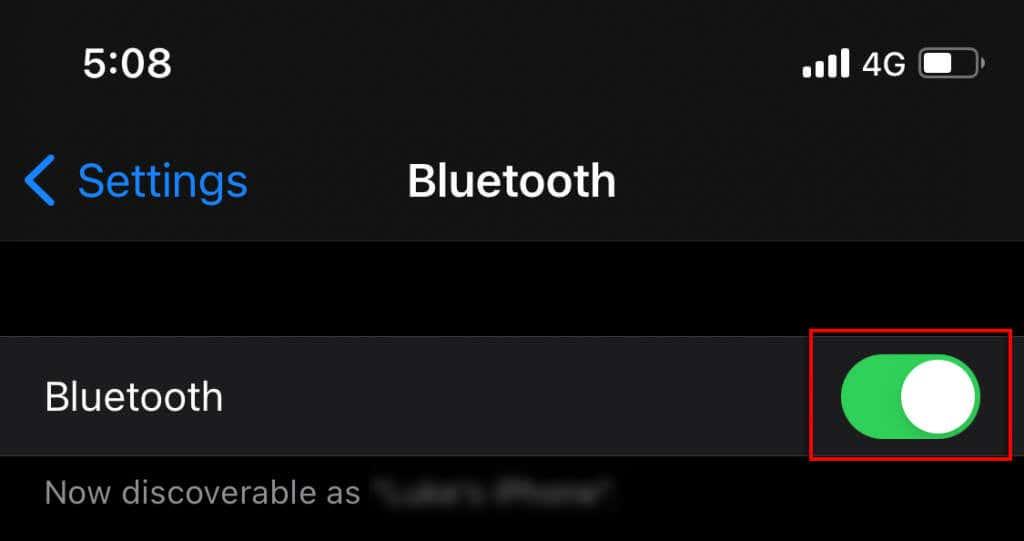
- Schakel Bluetooth in en selecteer uw laptop in de lijst met apparaten om verbinding mee te maken.
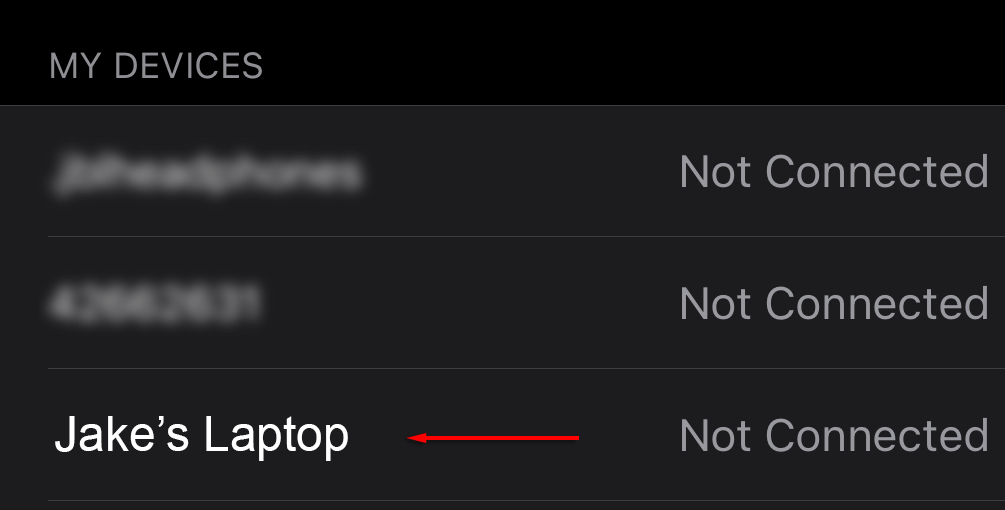
Om vervolgens uw Windows-pc met de Bluetooth-hotspot te verbinden:
- Klik op de pijl omhoog rechtsonder in uw taakbalk om het pictogramvak te zien.
- Klik met de rechtermuisknop op het Bluetooth-symbool en klik op Bluetooth-apparaten weergeven .
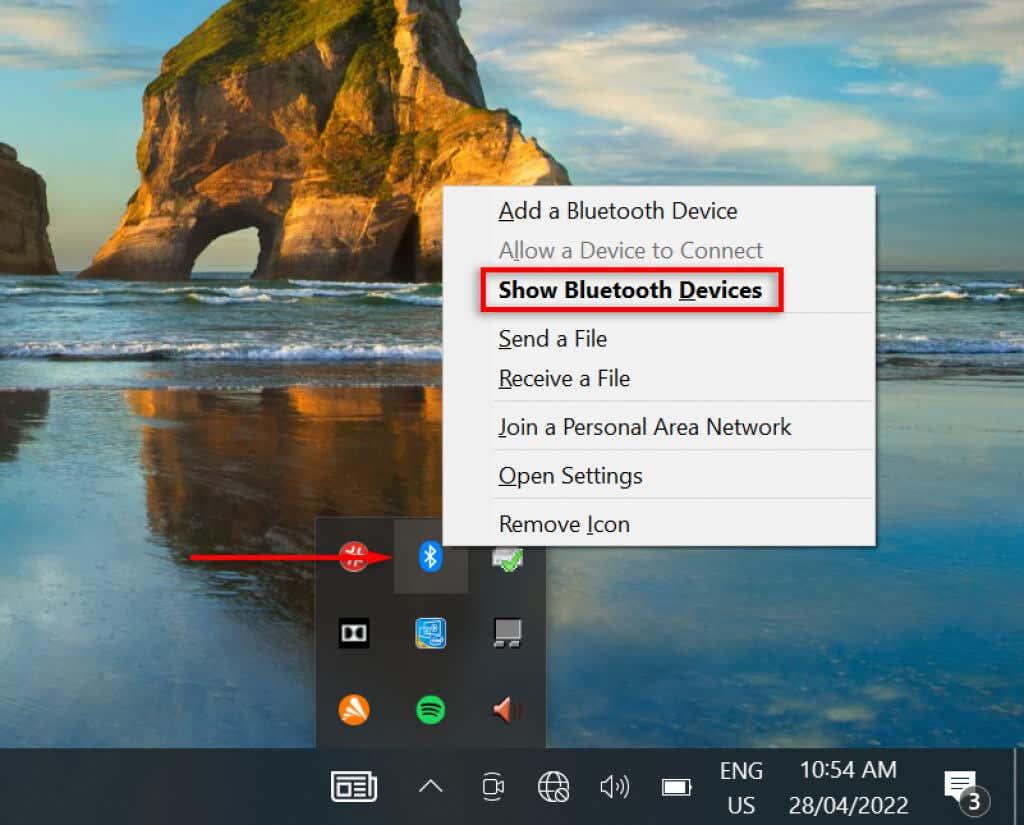
- Klik op Bluetooth of ander apparaat toevoegen .
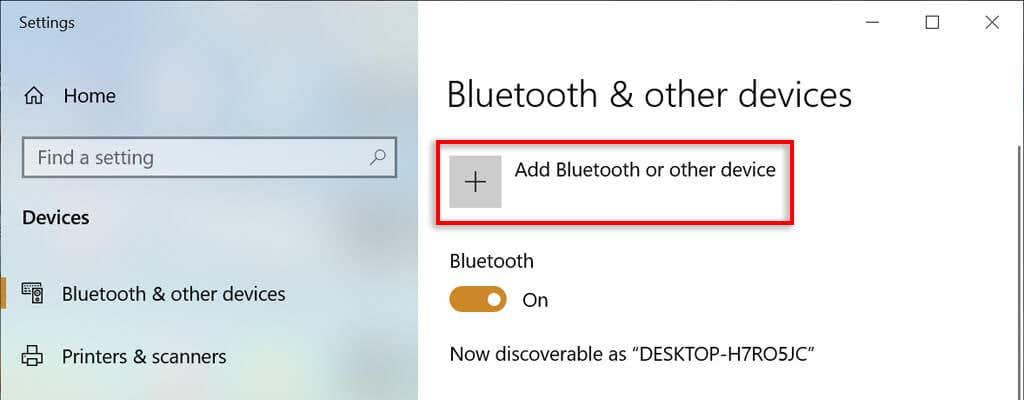
- Selecteer Bluetooth .
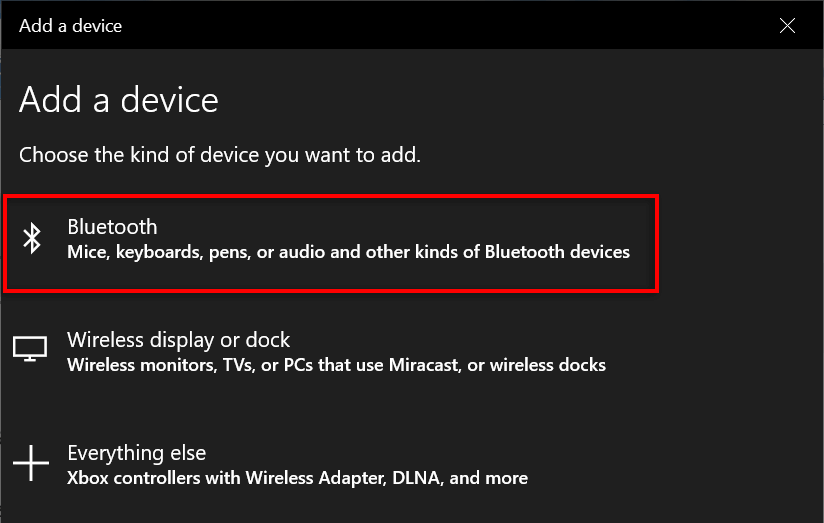
- Selecteer uw telefoon in de lijst.
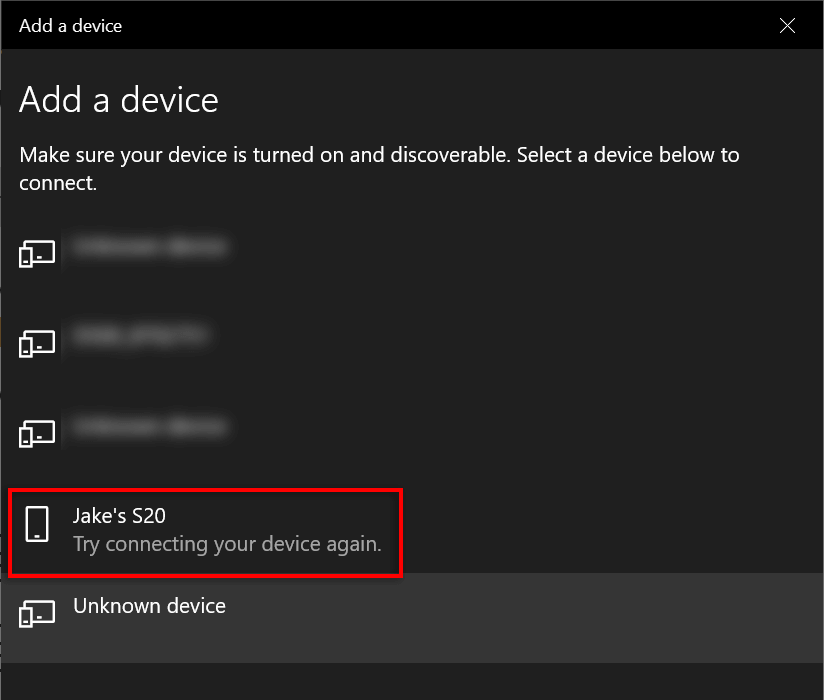
- Wanneer u op uw telefoon klikt, zou u een koppelingsverzoek moeten ontvangen. Bevestig dat de toegangscode identiek is op uw telefoon en laptop en klik vervolgens op Koppelen op uw telefoon.
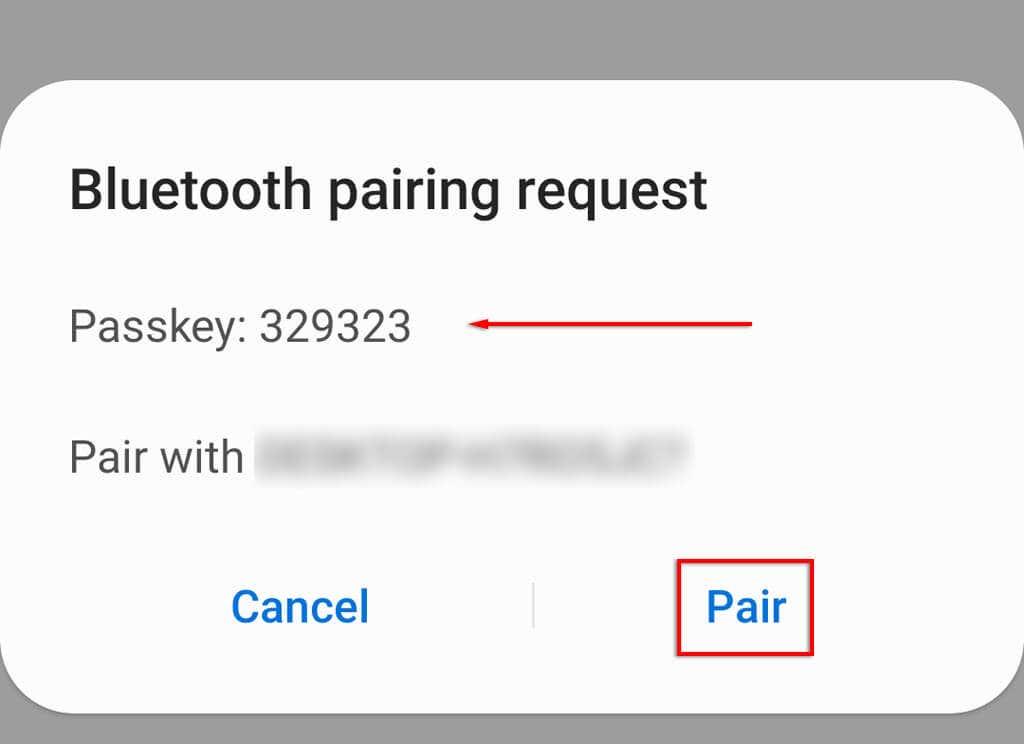
- Klik op Verbinden op uw laptop.
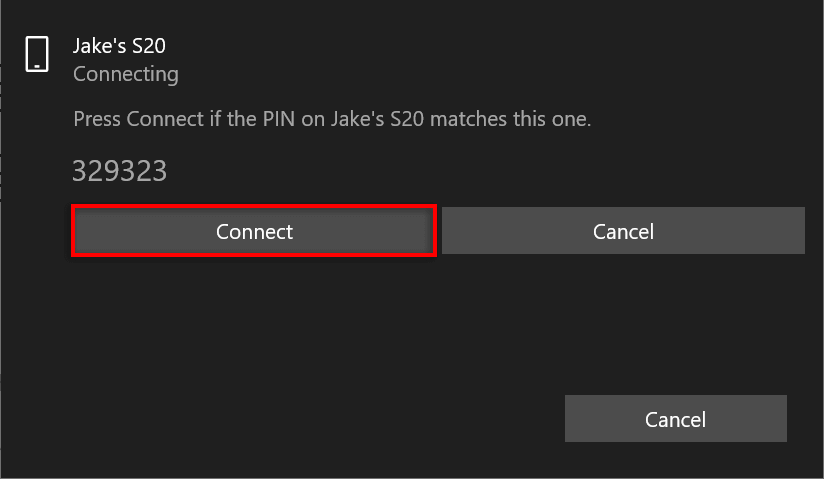
Gelukkige dagen
Altijd toegang tot internet behouden wordt steeds noodzakelijker nu zoveel mensen thuiswerken of internet nodig hebben om in contact te blijven met hun familie. Gelukkig kun je met de mobiele hotspot-functie een Wi-Fi-verbinding tot stand brengen met behulp van je mobiele data, wat betekent dat je nooit het contact verliest.